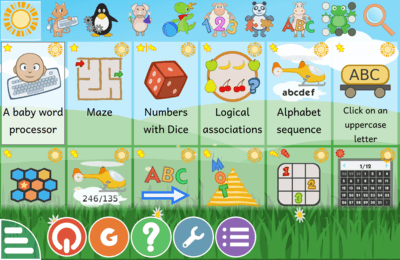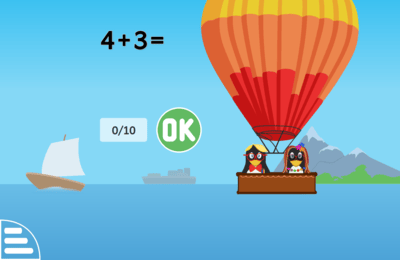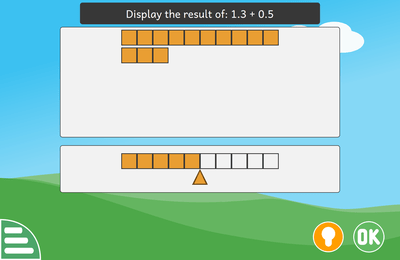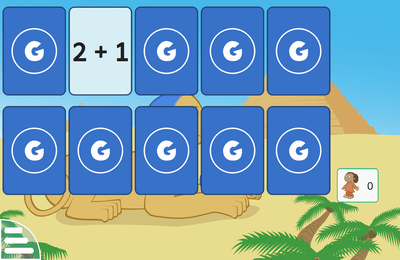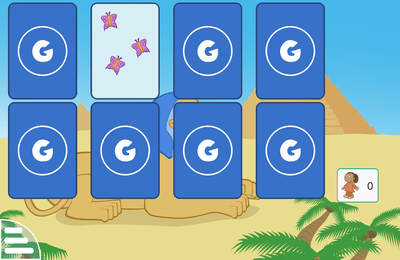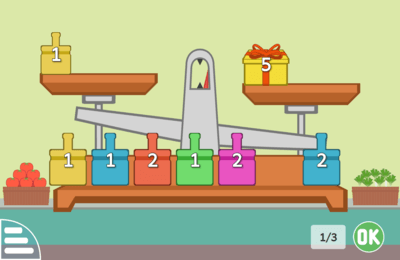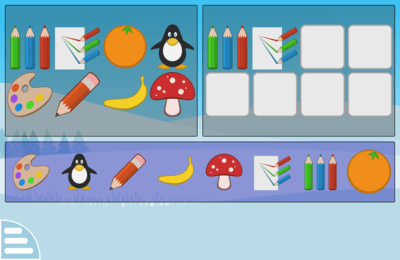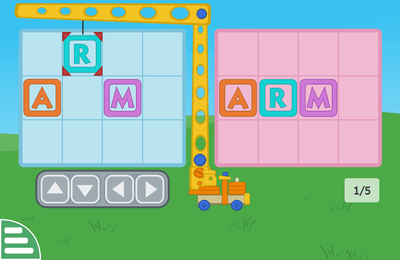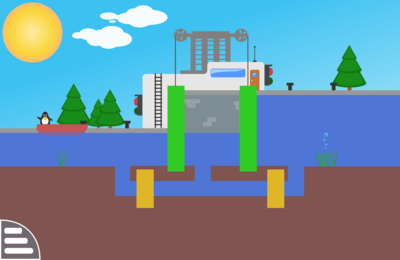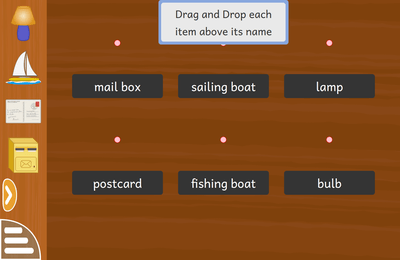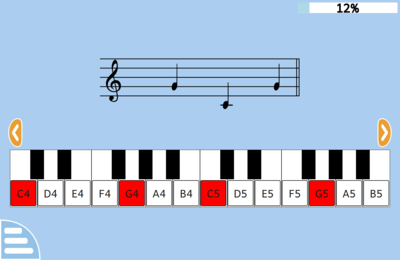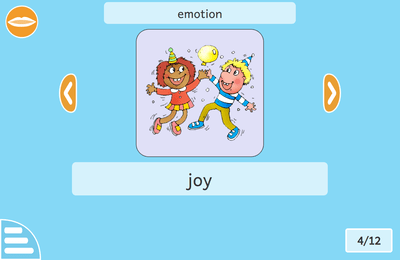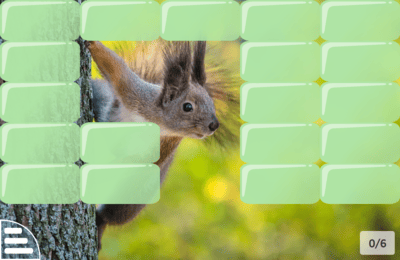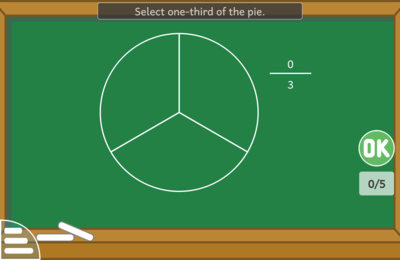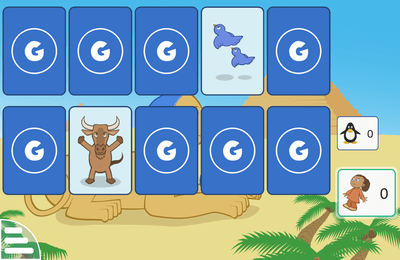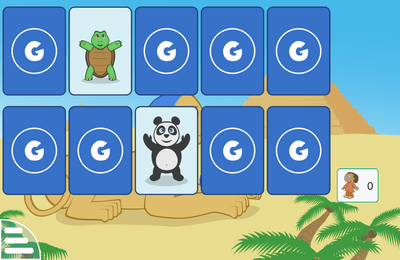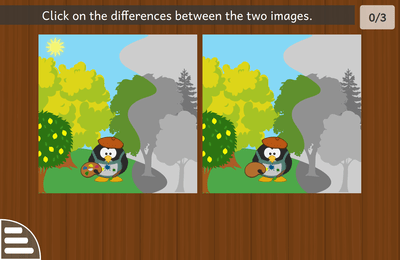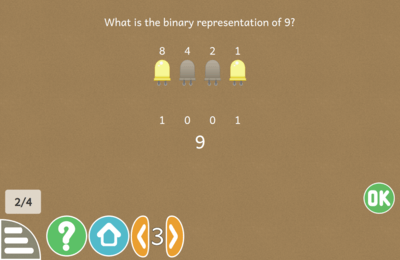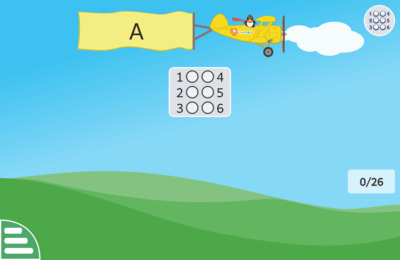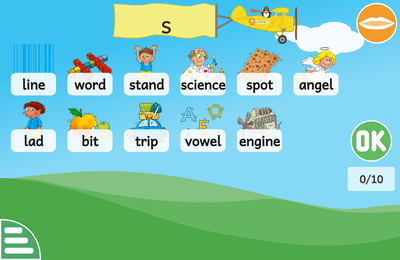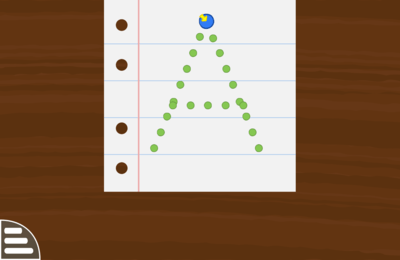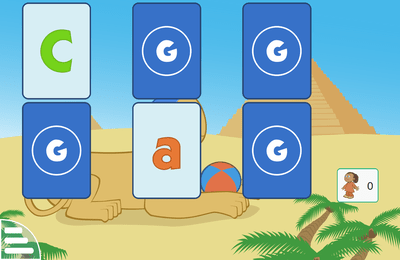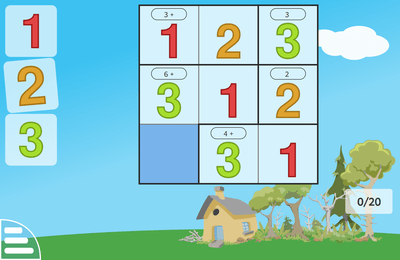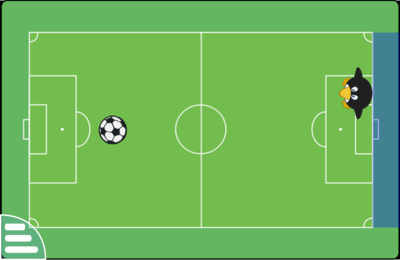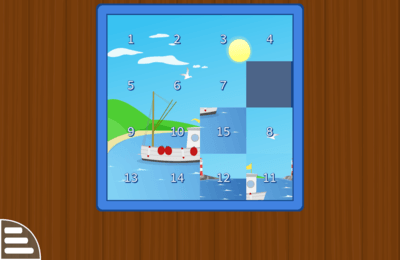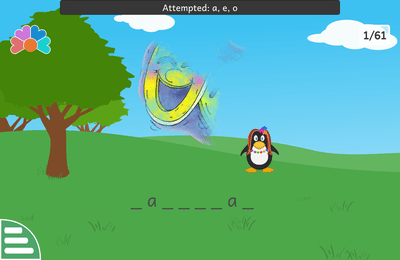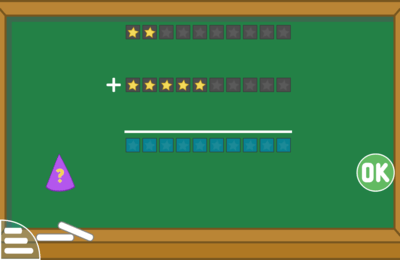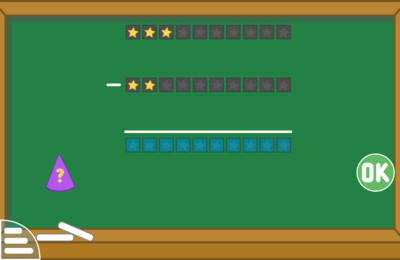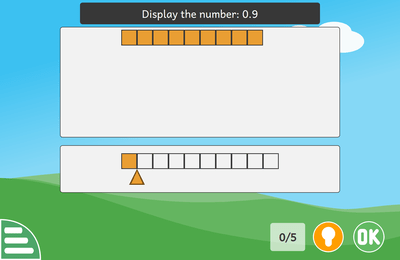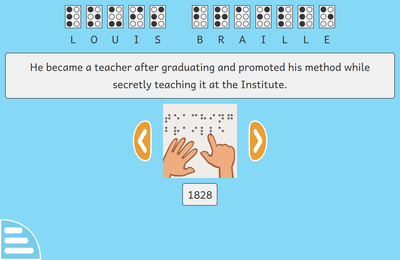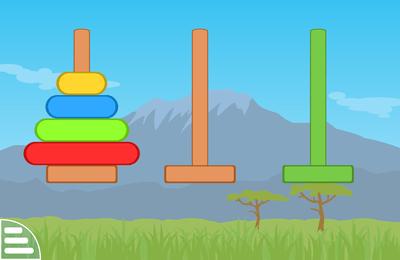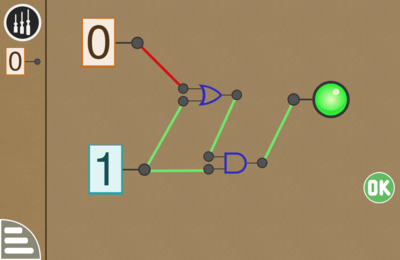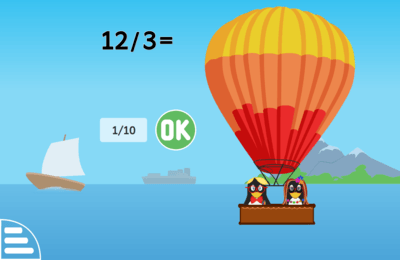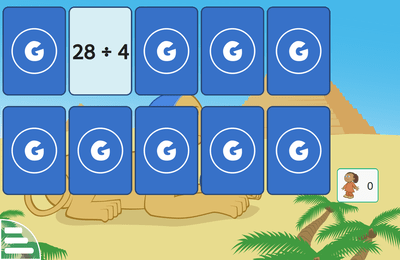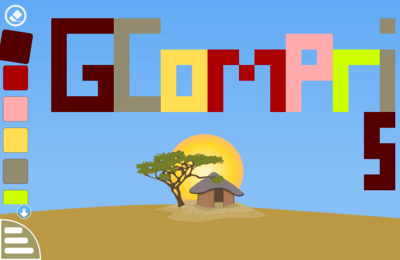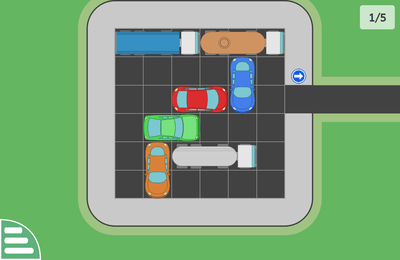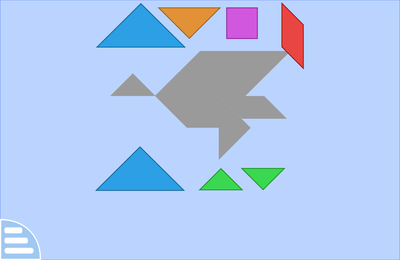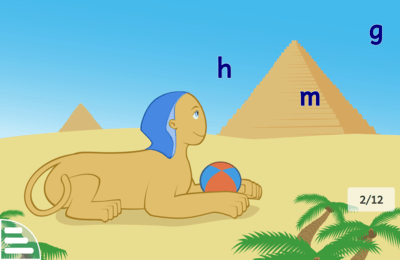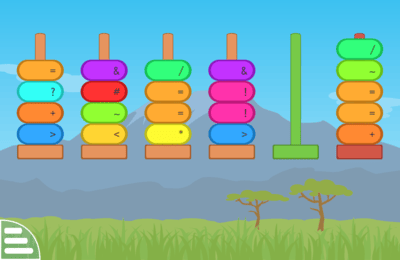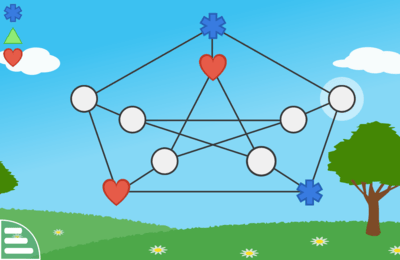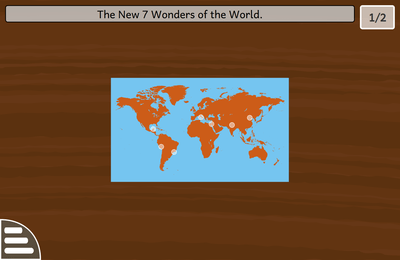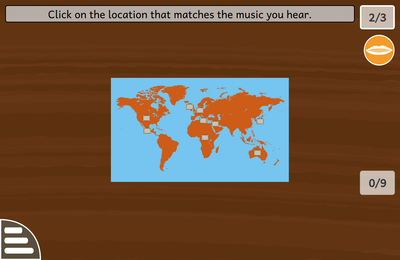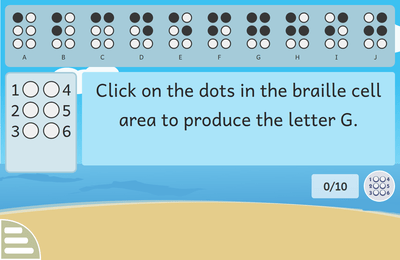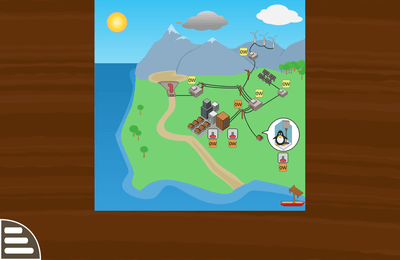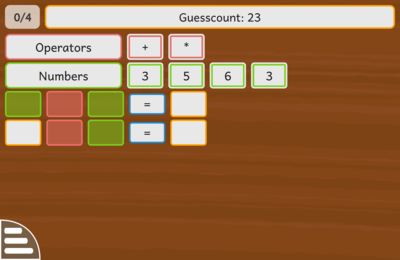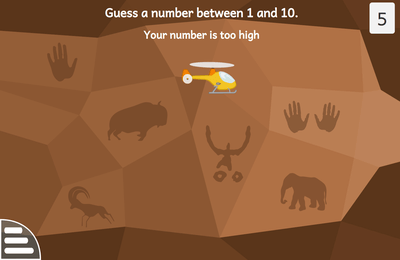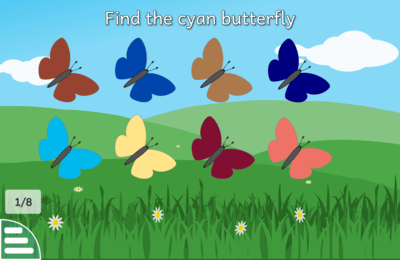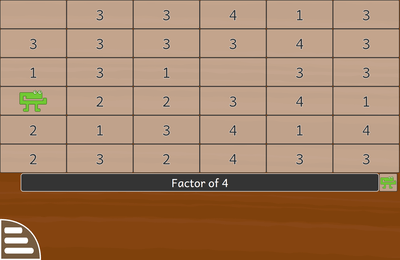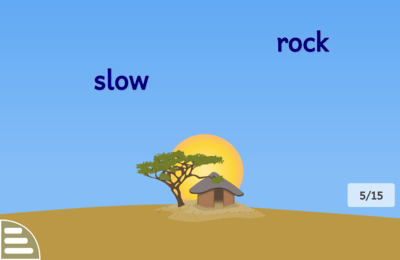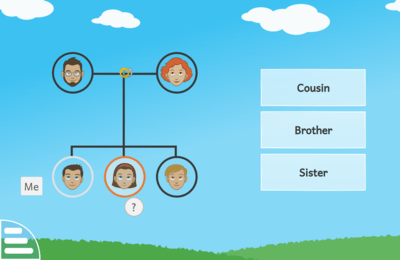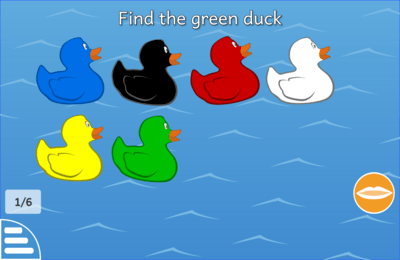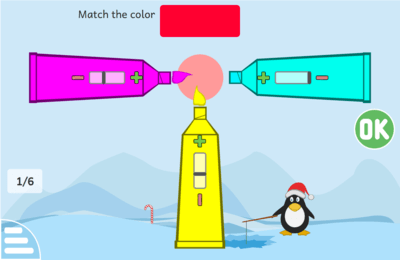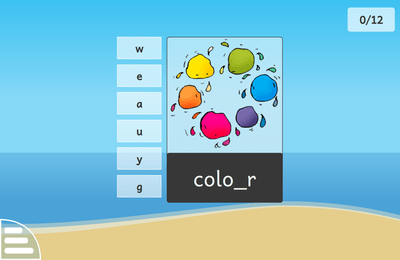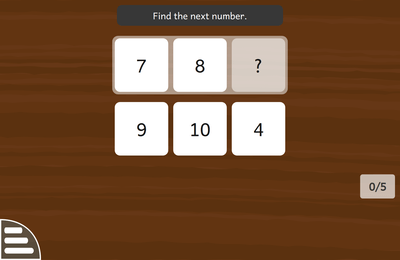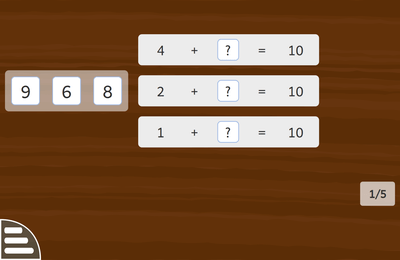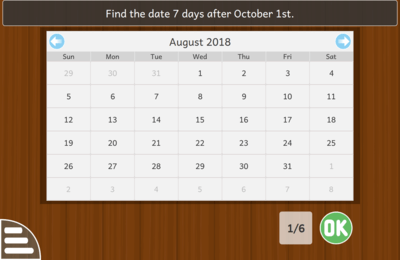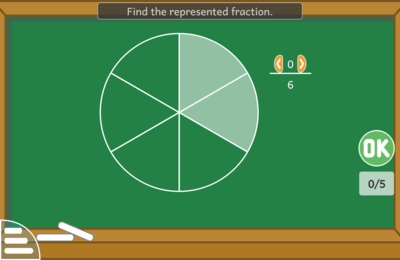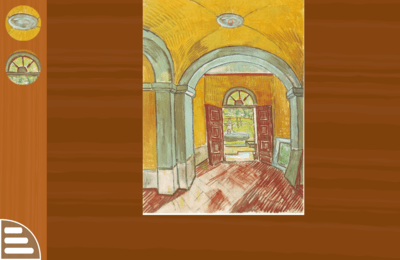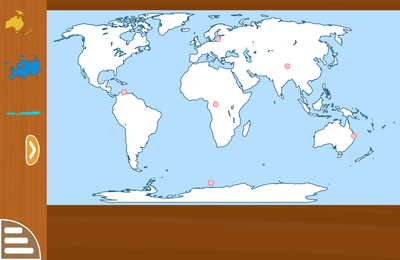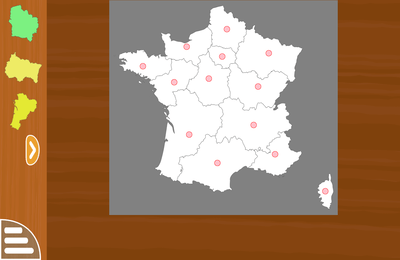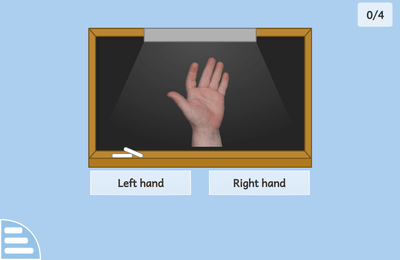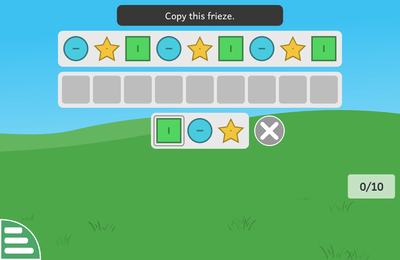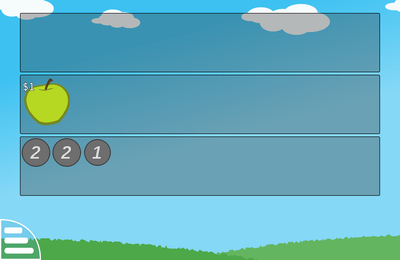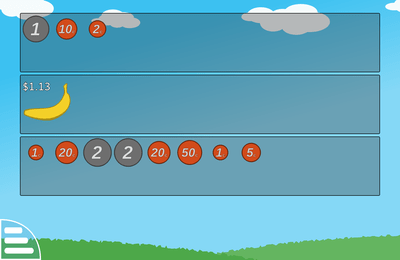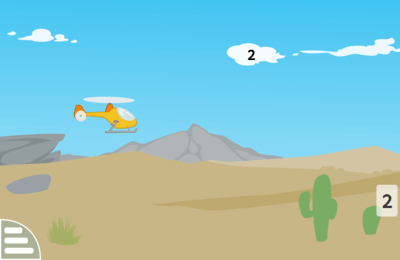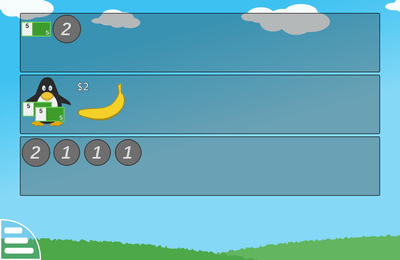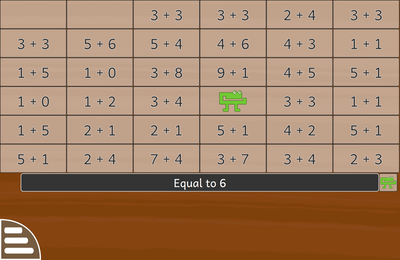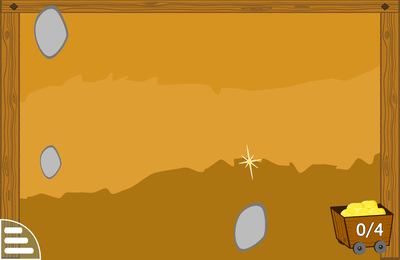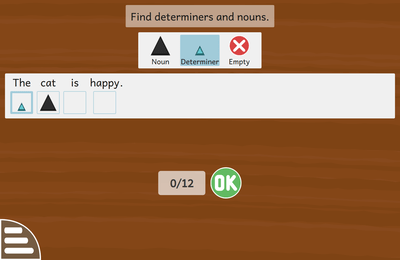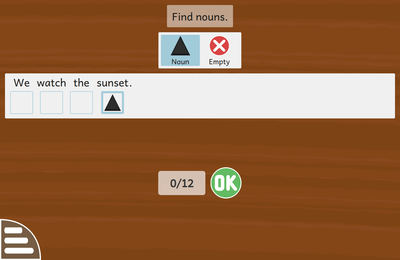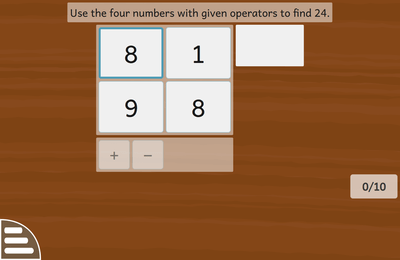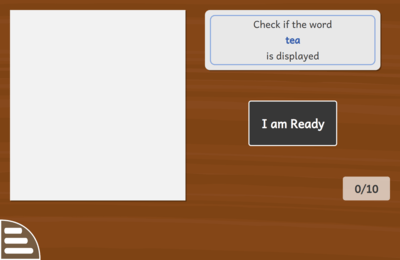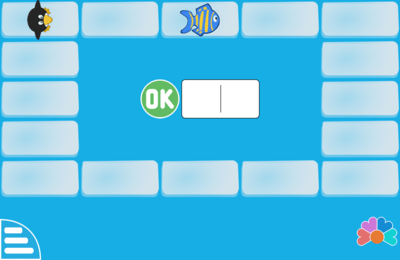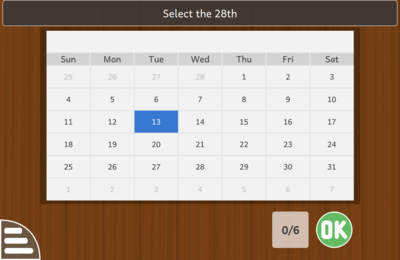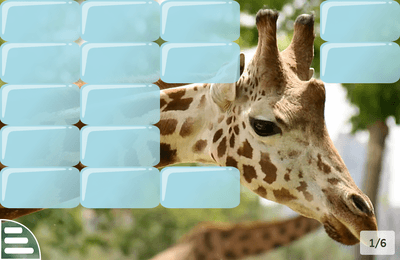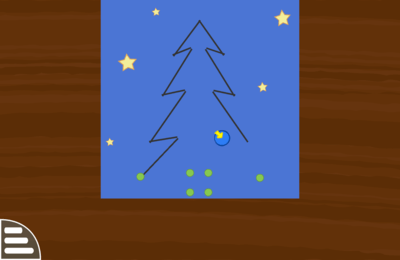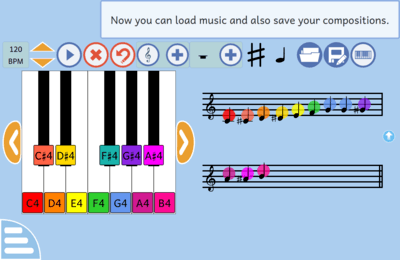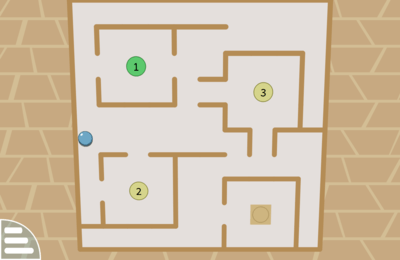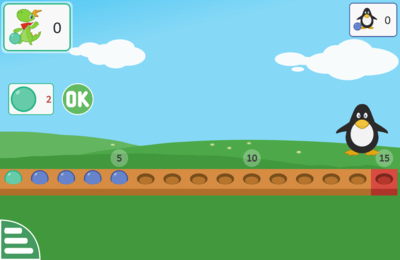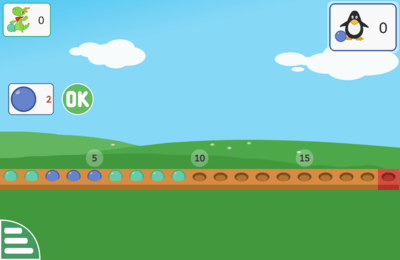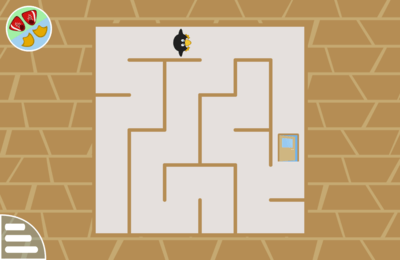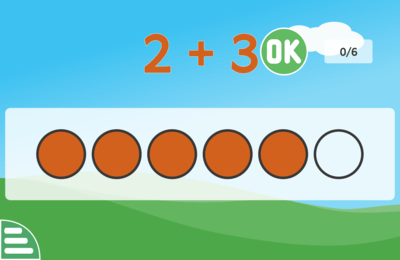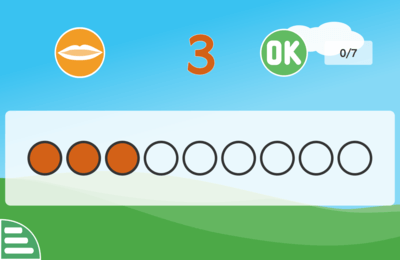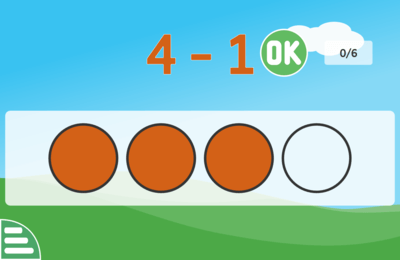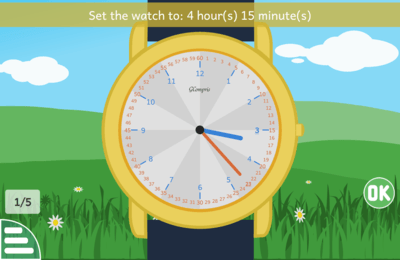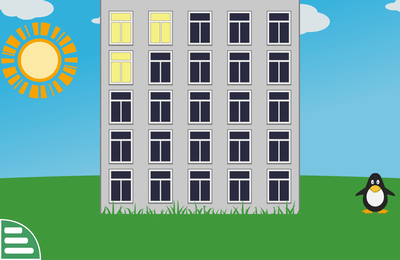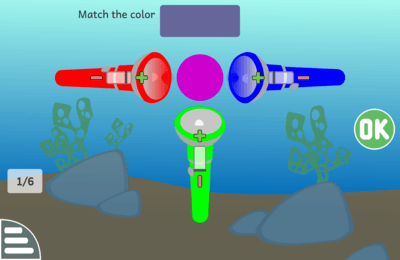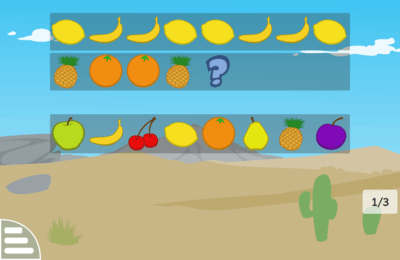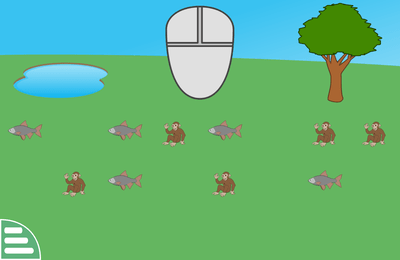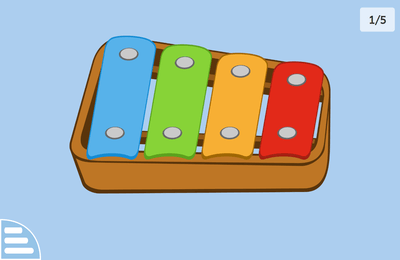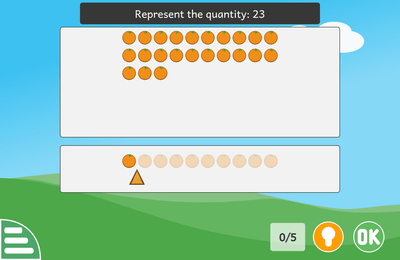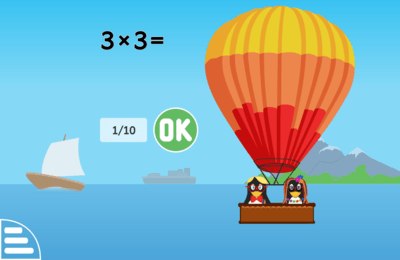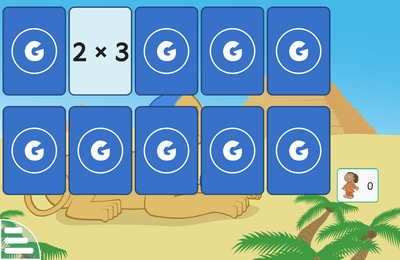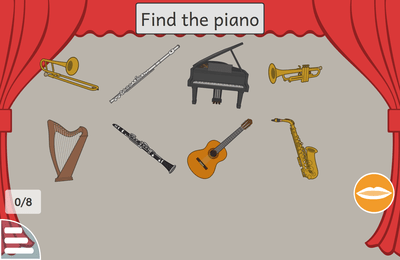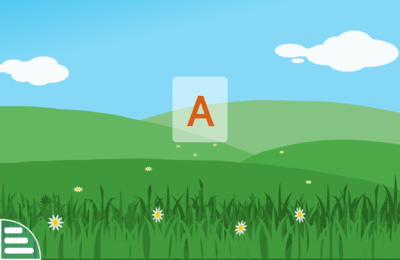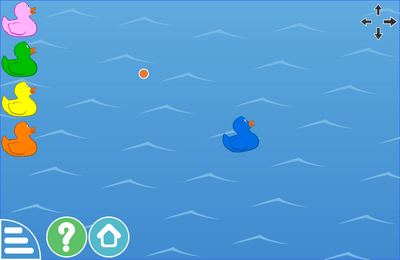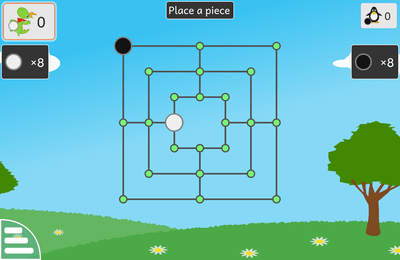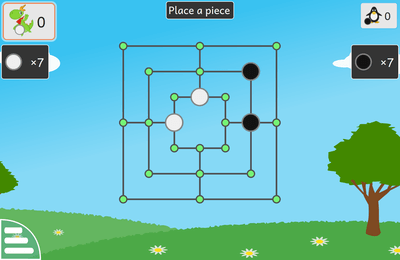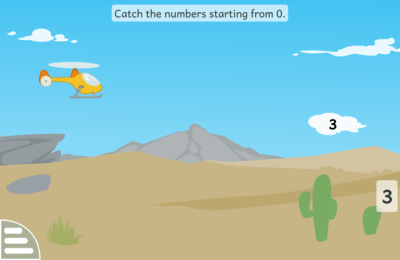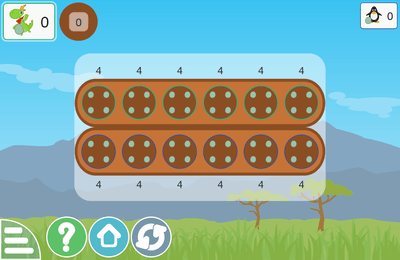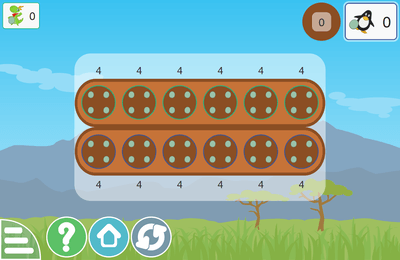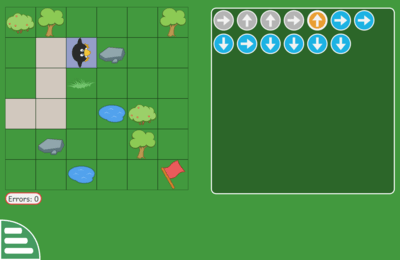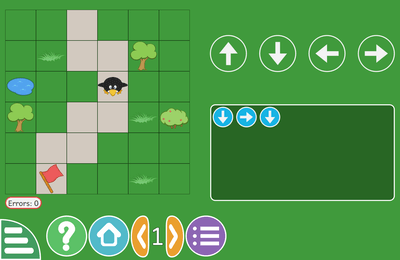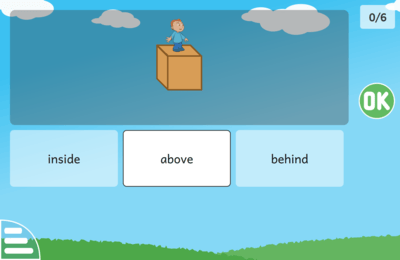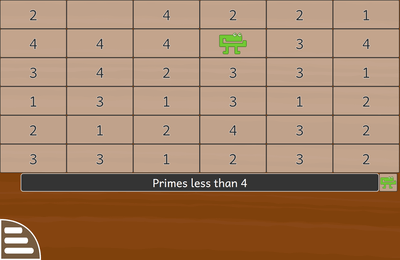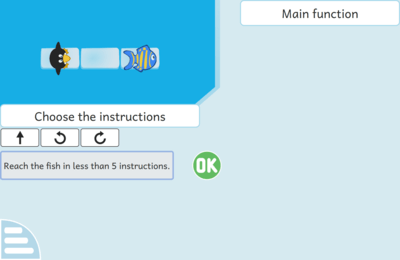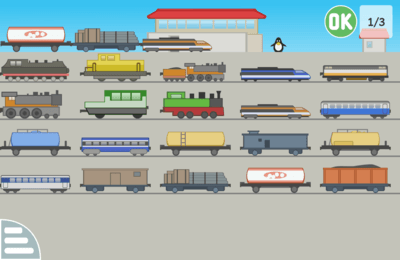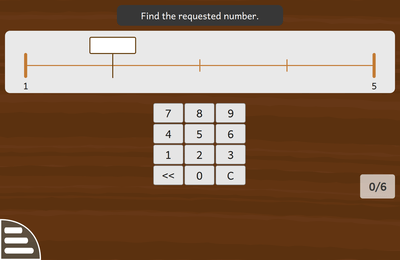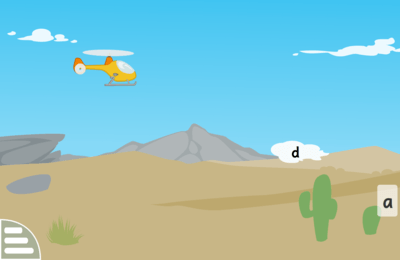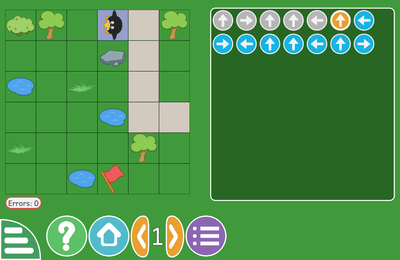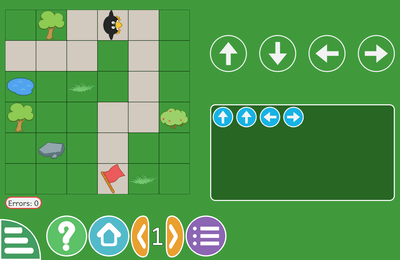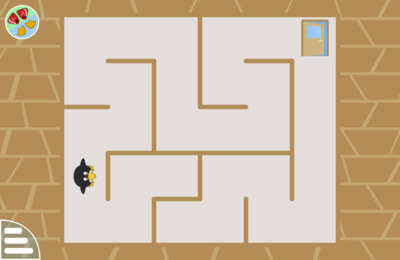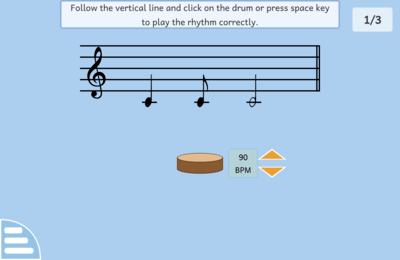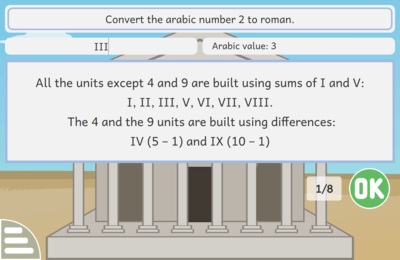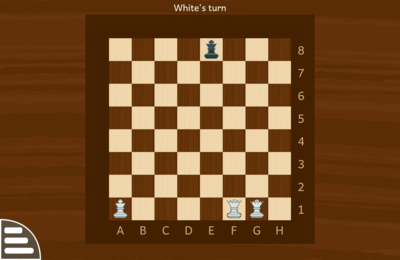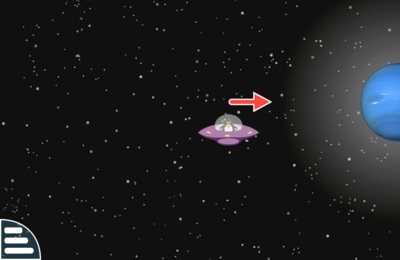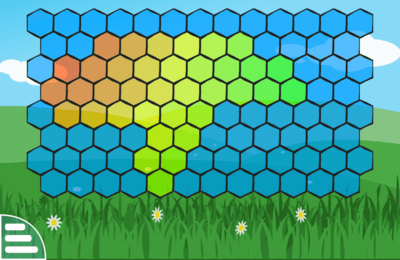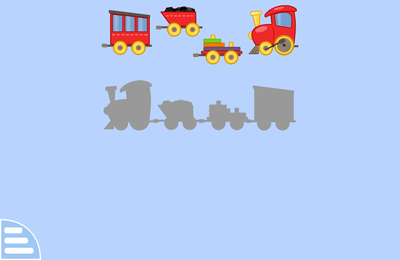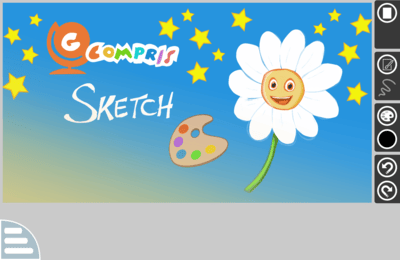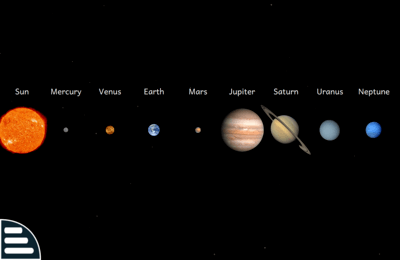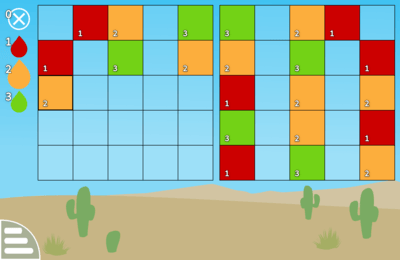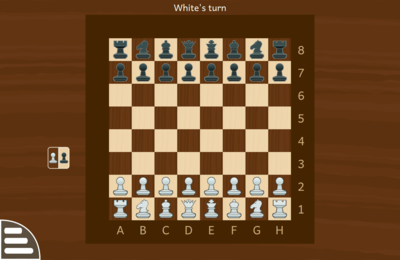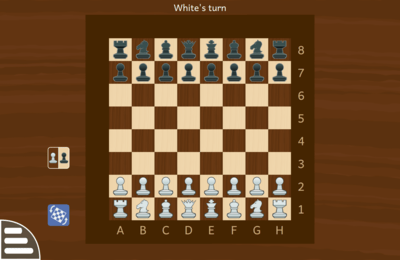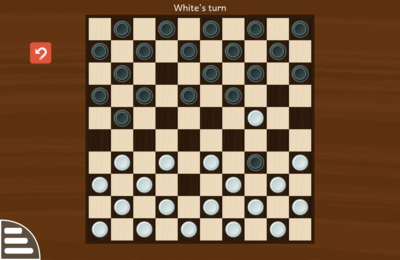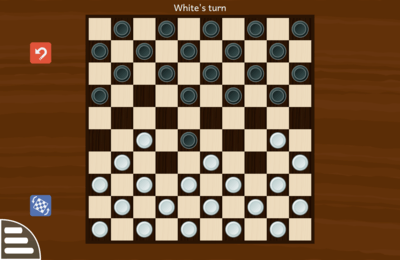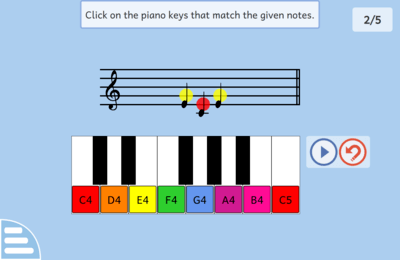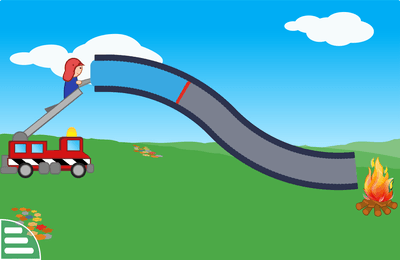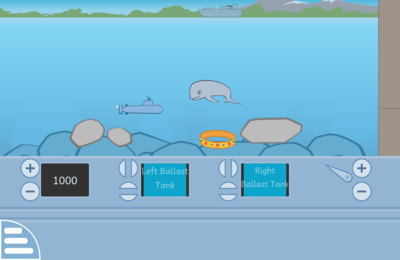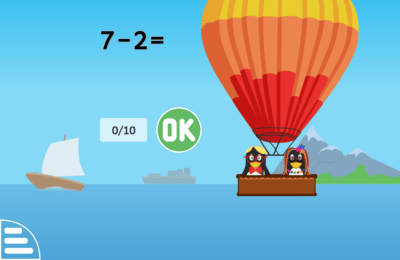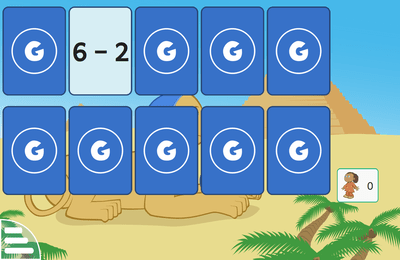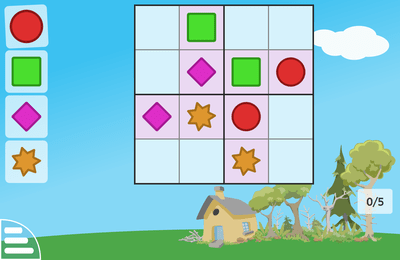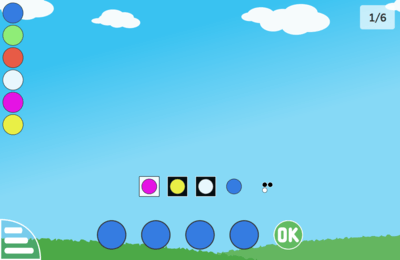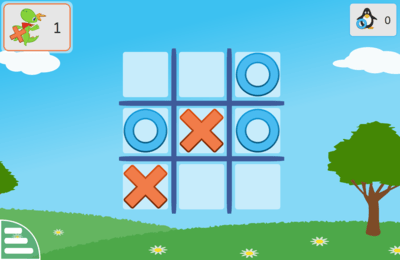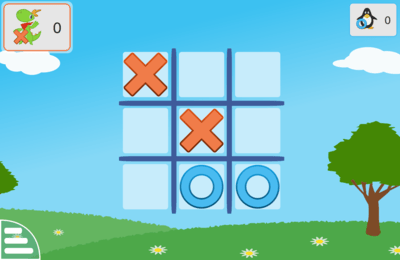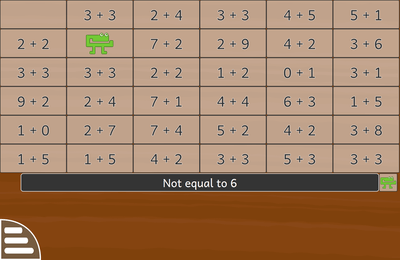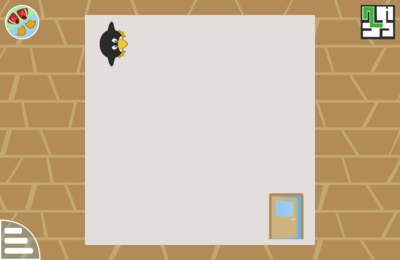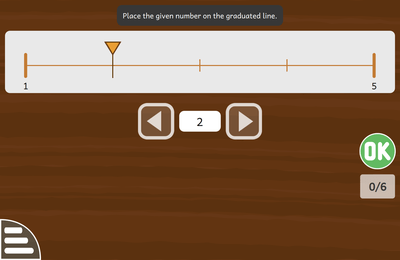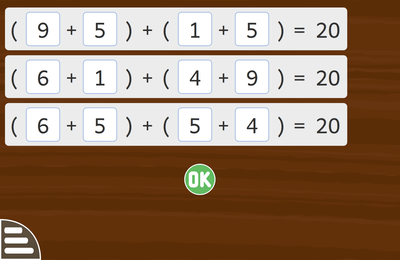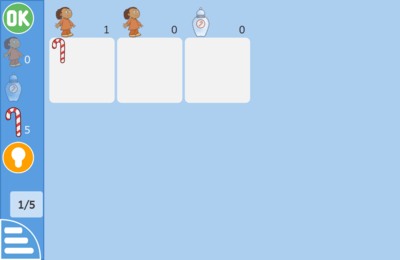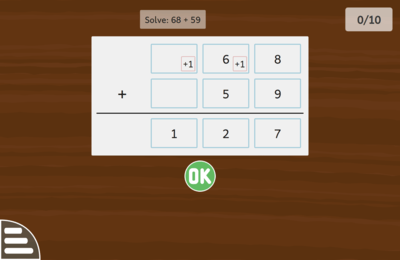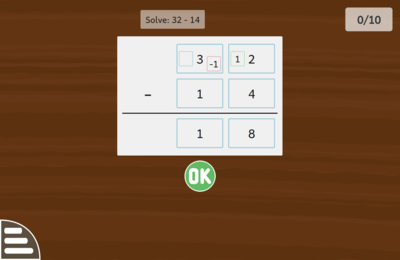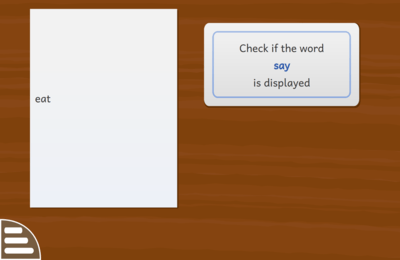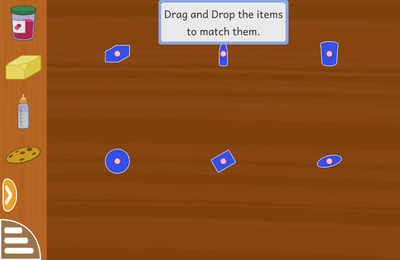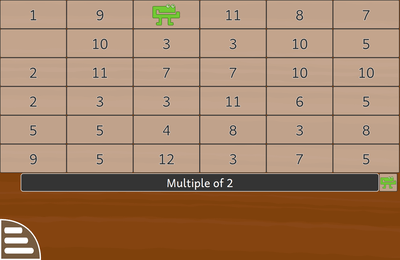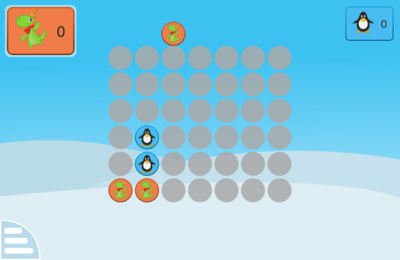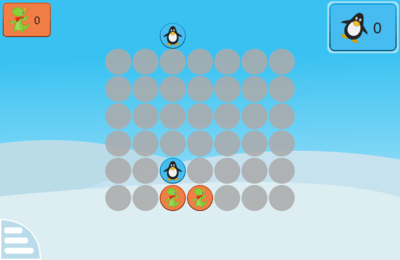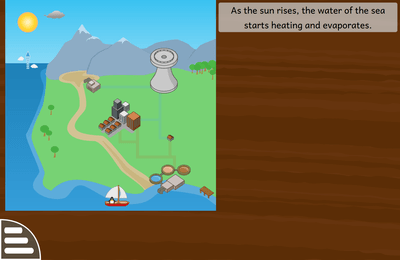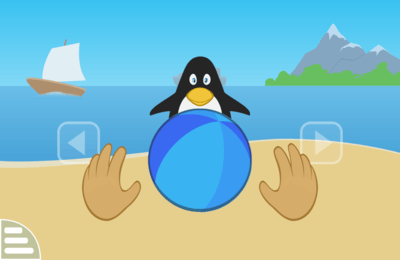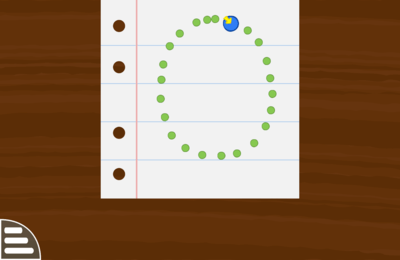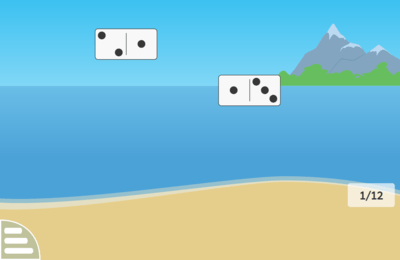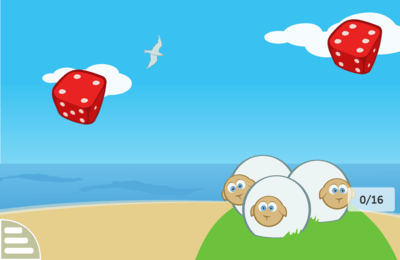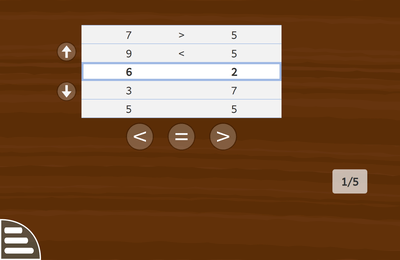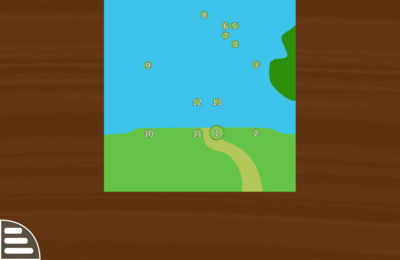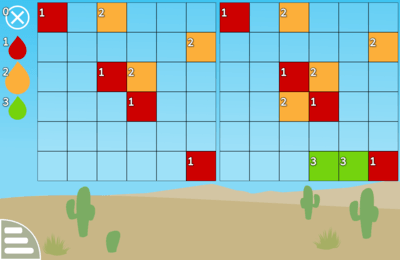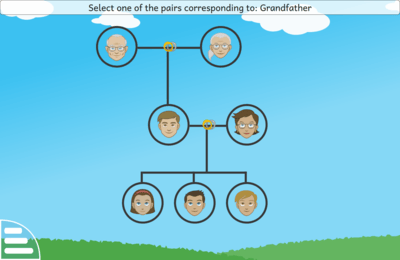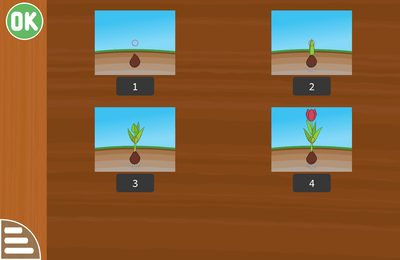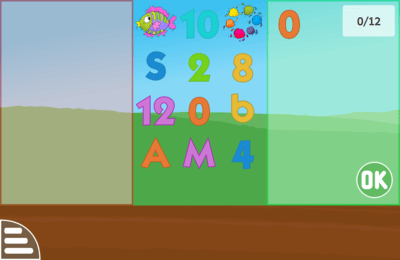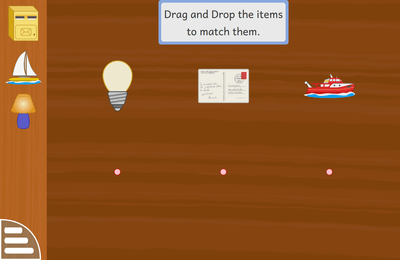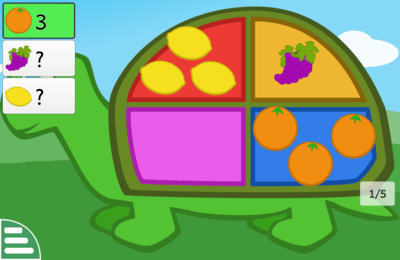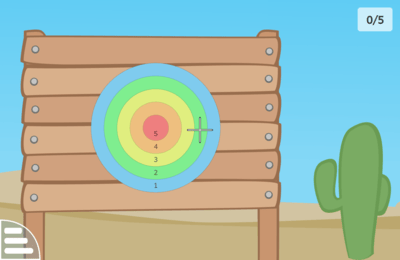Bildschirmfotos
Am unteren Rand des Bildschirms befindet sich die Kontrollleiste von GCompris. Beachte, dass du die Leiste aus- oder einblenden kannst, indem du ihren Anker berührst.
Die folgenden Symbole werden angezeigt:
(Beachte, dass Symbole nur angezeigt werden, wenn sie in der aktuellen Aktivität verfügbar sind)
- Startbildschirm - Beenden einer Aktivität, zurück zum Menü (Strg+W oder Esc-Taste)
- Pfeile - Anzeige der aktuellen Stufe. Klicke, um eine andere Stufe auszuwählen
- Lippen- Wiederholt die Frage
- Fragezeichen - Hilfe
- Neuladen - Startet die Aktivität erneut von Anfang an
- Schraubenschlüssel: Das Einrichtungsmenü
- Drei Zeilen - Das Einstellungsmenü für Aktivitäten
- G - Über GCompris
- Beenden - Beendet GCompris (Strg + O)
- 1, 2 oder 3 gelbe Sterne - Für Kinder von 2 bis 6 Jahren
- 1, 2 oder 3 rote Sterne - Für Kinder über 7 Jahre
Tastatursteuerung:
- Strg+B: Zeigt die Kontrollleiste an oder blendet sie aus
- Strg + F: Vollbild umschalten
- Ctrl+S Auswahlleiste für Aktivitäten ein- oder ausblenden
Tastatursteuerung:
- Zahlen: Gib deine Antwort ein
- Rücktaste: Löscht die letzte Zahl in deiner Eingabe
- Eingabetaste: Überprüfe deine Antwort
Wenn du die richtige Antwort weißt, gib das entsprechende Ergebnis ein und klicke auf die OKSchaltfläche, um deine Antwort zu überprüfen.
Tastatursteuerung:
- Eingabetaste: Überprüfe deine Antwort
- Zahlen: Gib das Ergebnis ein
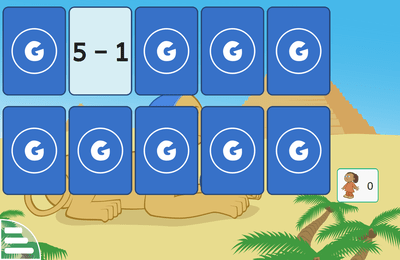
math memory arithmetic memory-math-add-minus
JB BUTET & Timothée Giet
Tastatursteuerung:
- Pfeiltasten: Navigieren
- Leertaste oder Eingabetaste: Dreht die ausgewählte Karte um
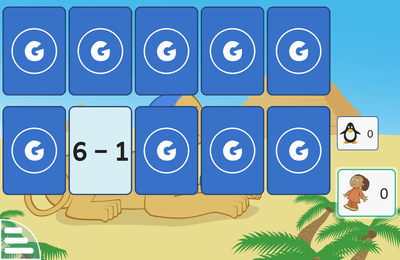
math memory arithmetic memory-math-add-minus-tux
JB BUTET & Timothée Giet
Tastatursteuerung:
- Pfeiltasten: Navigieren
- Leertaste oder Eingabetaste: Dreht die ausgewählte Karte um
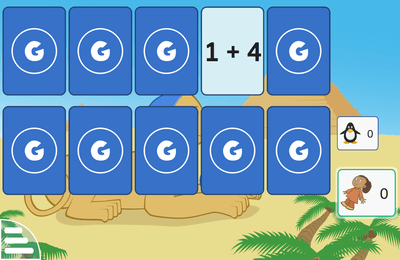
math memory arithmetic memory-math-add-tux
JB BUTET & Timothée Giet
Tastatursteuerung:
- Pfeiltasten: Navigieren
- Leertaste oder Eingabetaste: Dreht die ausgewählte Karte um
Tastatursteuerung:
- Pfeiltasten: Navigieren
- Leertaste oder Eingabetaste: Dreht die ausgewählte Karte um
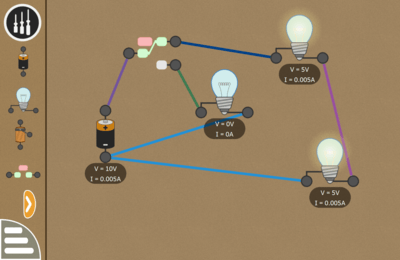
sciences experiment analog_electricity
Aiswarya Kaitheri Kandoth & Timothée Giet
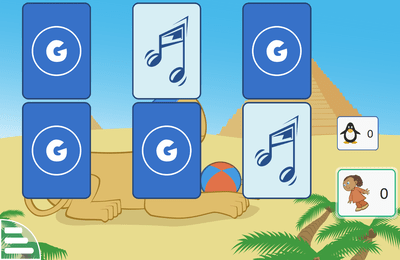
discovery memory music memory-sound-tux
Bruno Coudoin & Timothée Giet
Tastatursteuerung:
- Pfeiltasten: Navigieren
- Leertaste oder Eingabetaste: Dreht die ausgewählte Karte um
Tastatursteuerung:
- Pfeiltasten: Navigieren
- Leertaste oder Eingabetaste: Dreht die ausgewählte Karte um
Tastatursteuerung:
- Pfeiltasten: Navigieren
- Leertaste oder Eingabetaste: Dreht die ausgewählte Karte um
Tastatursteuerung:
- Pfeiltasten: Navigation in einem Bereich
- Leertaste oder Eingabetaste:: Einen Gegenstand wählen oder ablegen
- Tabulatortaste: Navigiere zwischen den Gegenständen und dem Mosaik
Tastatursteuerung:
- Pfeile: bewege den ausgewählten Elemente
- Leertaste oder Eingabetaste oder Tabulatortaste: Auswahl des nächsten Elements
Wenn du damit fertig bist, gibt es einige Übungen, um den Text aus der Stimme und dem Bild zu erkennen, dann nur aus der Stimme, und schließlich eine Übung, um den Text zu tippen.
In den Einstellungen kannst Du die Sprache auswählen, die Du lernen möchtest.
Tastatursteuerung:
- Pfeiltasten: Navigieren
- Leertaste oder Eingabetaste: Auswahl eines Elements aus der Liste
- Enter: validate your answer when the OK button is visible
- Tabulator: Wiederholt das Wort
- "Alpaca" by Dietmar Rabich / Wikimedia Commons (https://commons.wikimedia.org/wiki/File:D%C3%BClmen,_B%C3%B6rnste,_Alpakas_--_2020_--_5338.jpg), CC BY-SA 4.0, changes: cropping, sharpening
- "Pollinationn" by aussiegall (https://commons.wikimedia.org/wiki/File:Pollinationn.jpg), CC BY 2.0, changes: cropping, sharpening
- "Butterfly" by © 2014 Jee & Rani Nature Photography (https://commons.wikimedia.org/wiki/File:Parantica_aglea_at_Nayikayam_Thattu.jpg), CC BY-SA 4.0, changes: non-linear rescaling, cropping, sharpening
- "Calf" by Basile Morin (https://commons.wikimedia.org/wiki/File:Close-up_photograph_of_a_calf%27s_head_looking_at_the_viewer_with_pricked_ears_in_Don_Det_Laos.jpg), CC BY-SA 4.0, changes: cropping, sharpening
- "Camels" by Alexandr frolov (https://commons.wikimedia.org/wiki/File:Camelus_bactrianus_in_western_Mongolia_02.jpg), CC BY-SA 4.0, changes: cropping, sharpening
- "Caterpillar" by Ivar Leidus (https://commons.wikimedia.org/wiki/File:Papilio_machaon_-_Daucus_carota_-_Keila.jpg), CC BY-SA 4.0, changes: cropping, sharpening
- "Chamaeleo chamaeleon Samos Griechenland" by Benny Trapp (https://commons.wikimedia.org/wiki/File:BennyTrapp_Chamaeleo_chamaeleon_Samos_Griechenland.jpg), CC BY 3.0, changes: cropping, sharpening
- "Cheetah" by Charles J. Sharp (https://commons.wikimedia.org/wiki/File:Cheetah_(Acinonyx_jubatus)_female_2.jpg), CC BY-SA 4.0, changes: cropping, sharpening
- "Dolphin" by טל שמע (https://commons.wikimedia.org/wiki/File:Eilat_Dolphin_Reef_(3).jpg), CC BY-SA 4.0, changes: cropping, sharpening, removed a few spots
- "Flying fox" by Andrew Mercer (https://commons.wikimedia.org/wiki/File:Grey_headed_flying_fox_-_AndrewMercer_IMG41848.jpg), CC BY-SA 4.0, changes: cropping, sharpening, removed a few spots
- "Hylobates lar - Kaeng Krachan WB" by JJ Harrison (https://commons.wikimedia.org/wiki/File:Hylobates_lar_-_Kaeng_Krachan_WB.jpg), CC BY 3.0, changes: cropping
- "Goat" by JoachimKohlerBremen (https://commons.wikimedia.org/wiki/File:Walliser_Schwarzhalsziege,_Belalp_2014.jpg), CC BY-SA 4.0, changes: cropping, sharpening
- "Gorilla" by Charles J. Sharp (https://commons.wikimedia.org/wiki/File:Mountain_gorilla_(Gorilla_beringei_beringei)_female_2.jpg), CC BY-SA 4.0, changes: cropping, sharpening
- "Gosling" by Stephan Sprinz (https://commons.wikimedia.org/wiki/File:Graugans-G%C3%B6ssel_(anser_anser)_im_Naturschutzgebiet_Wagbachniederung.jpg), CC BY-SA 4.0, changes: cropping, sharpening
- "Heron" by Stephan Sprinz (https://commons.wikimedia.org/wiki/File:Purpurreiher_(ardea_purpurea)_im_Flug_-_NSG_Wagbachniederung_1.jpg), CC BY-SA 4.0, changes: cropping
- "Horse" by Eatcha (https://commons.wikimedia.org/wiki/File:Zaniskari_Horse_in_Ladakh.jpg), CC BY-SA 4.0, changes: cropping, sharpening
- "A posing kitten" by GalgenTX (https://commons.wikimedia.org/wiki/File:A_posing_kitten_(Flickr).jpg), CC BY 2.0, changes: cropping, colour adjustment, sharpening
- "Long nosed monkey" by Charles J. Sharp (https://commons.wikimedia.org/wiki/File:Proboscis_monkey_(Nasalis_larvatus)_female_and_baby.jpg), CC BY-SA 4.0, changes: cropping, sharpening
- "Macaque" by PJeganathan (https://commons.wikimedia.org/wiki/File:Bonnet_macaques_in_anaimalai_hills_JEG2730.jpg), CC BY-SA 4.0, changes: cropping, sharpening
- "Meerkats" by Charles J. Sharp (https://commons.wikimedia.org/wiki/File:Meerkat_(Suricata_suricatta)_Tswalu.jpg), CC BY-SA 4.0, changes: cropping, sharpening
- "Northern harrier" by Frank Schulenburg (https://commons.wikimedia.org/wiki/File:Female_northern_harrier_in_flight-1142.jpg), CC BY-SA 4.0, changes: cropping, sharpening
- "Nubian ibex" by Rhododendrites (https://commons.wikimedia.org/wiki/File:Juvenile_Nubian_ibex_in_Mitzpe_Ramon_(40409).jpg), CC BY-SA 4.0, changes: non-linear rescaling, cropping, sharpening
- "Penguin" Photo: Gordon Leggett / Wikimedia Commons (https://commons.wikimedia.org/wiki/File:2019-03-03_Chinstrap_penguin_on_Barrientos_Island,_Antarctica.jpg), CC BY-SA 4.0, changes: non-linear rescaling, cropping, sharpening
- "Rhinoceros" by Charles J. Sharp (https://commons.wikimedia.org/wiki/File:Indian_rhinoceros_(Rhinoceros_unicornis)_4.jpg), CC BY-SA 4.0, changes: cropping, sharpening
- "Spoonbills" by Ryzhkov Sergey (https://commons.wikimedia.org/wiki/File:%D0%9A%D0%BE%D1%81%D0%B0%D1%80%D1%96_%D0%B2_%D0%B4%D0%B5%D0%BB%D1%8C%D1%82%D1%96_%D0%94%D1%83%D0%BD%D0%B0%D1%8E.jpg), CC BY-SA 4.0, changes: cropping, sharpening
- "Squirrel" by Роман Наумов (https://commons.wikimedia.org/wiki/File:%D0%91%D1%96%D0%BB%D0%BA%D0%B0_%D0%BD%D0%B0_%D0%B4%D0%B5%D1%80%D0%B5%D0%B2%D1%96_%D0%B2_%D0%B4%D0%B5%D0%BD%D0%B4%D1%80%D0%BE%D0%BF%D0%B0%D1%80%D0%BA%D1%83_%D0%9E%D0%BB%D0%B5%D0%BA%D1%81%D0%B0%D0%BD%D0%B4%D1%80%D1%96%D1%8F.jpg), CC BY-SA 4.0, changes: cropping, sharpening
- "Swans" by Charles J. Sharp (https://commons.wikimedia.org/wiki/File:Mute_swans_(Cygnus_olor)_and_cygnets.jpg), CC BY-SA 4.0, changes: cropping, sharpening
- "Toucan" by LG Nyqvist (https://commons.wikimedia.org/wiki/File:Pteroglossus_torquatus_Costa_Rica.jpg), CC BY-SA 4.0, changes: cropping, sharpening
Tastatursteuerung:
- Pfeiltasten: Navigieren
- Leertaste oder Eingabetaste: Dreht die ausgewählte Karte um
Tastatursteuerung:
- Pfeiltasten: Navigieren
- Leertaste oder Eingabetaste: Dreht die ausgewählte Karte um
- "Card Flip" by f4ngy, (https://freesound.org/people/f4ngy/sounds/240776/), CC BY 3.0
Tastatursteuerung:
- Leerzeichen: Öffne oder schließe die Braillezeile
Tastatursteuerung:
- Pfeiltasten: Navigieren
- Leertaste: Auswahl eines Elements
- Eingabetaste: Überprüfe deine Antwort
Tastatursteuerung:
- Pfeiltasten: Navigieren
- Leertaste oder Eingabetaste: Dreht die ausgewählte Karte um
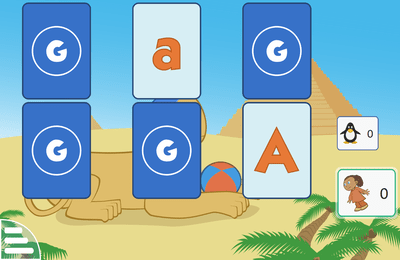
reading letters memory-case-association-tux
Aman Kumar Gupta & Timothée Giet
Tastatursteuerung:
- Pfeiltasten: Navigieren
- Leertaste oder Eingabetaste: Dreht die ausgewählte Karte um
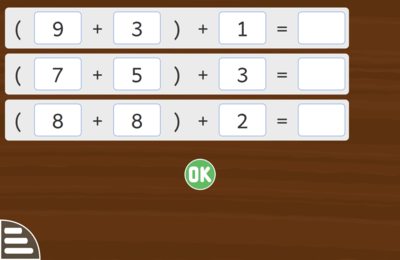
math arithmetic tens_complement_calculate
Harsh Kumar & Timothée Giet
Tastatursteuerung:
- Pfeile: Verschiebe ein Teil in ein leeres Feld.
Wenn „Gesuchtes Bild als Hilfestellung anzeigen“ aktiviert ist, wird bei jedem falschen Versuch ein Teil des Bilds enthüllt, das das gesuchte Wort darstellt.
Wenn „Lese die zu findenden Wörter vor“ aktiviert ist und wenn die zugehörige Stimme vorhanden ist, hörst du das gesuchte Wort, wenn noch drei Versuche übrig sind.
Tastatursteuerung:
- Eingabetaste: Überprüfe deine Antwort
Tastatursteuerung:
- Pfeiltasten: Navigieren
- Leertaste oder Eingabetaste: Auswahl eines Elements und Ändern seiner Position
- Um zwei Anschlüsse mit einer Leitung zu verbinden, klicke auf einen ersten Anschluss und dann auf einen zweiten Anschluss.
- Die Simulation wird durch jede Benutzeraktion sofort aktualisiert.
- Im Arbeitsbereich kannst du die Komponenten durch Ziehen verschieben.
- In der Seitenleiste kannst du auf das Werkzeugsymbol klicken, um auf das Werkzeugmenü zuzugreifen.
- Um eine Komponente oder eine Leitung zu löschen, wähle das Löschwerkzeug (Kreuzsymbol) aus dem Werkzeugmenü aus und klicke auf die Komponente oder die Leitung, den du löschen möchtest.
- Klicke auf einen leeren Bereich, um die Auswahl eines Anschlusses oder des Löschwerkzeugs aufzuheben.
- Du kannst die ausgewählte Komponente mit den Drehtasten (Kreispfeilsymbole) im Werkzeugmenü drehen.
- Du kannst Informationen über die ausgewählte Komponente über die Info-Schaltfläche (i-Symbol) im Werkzeugmenü lesen.
- Du kannst den Arbeitsbereich mit den Tasten + und -, mit den Zoomtasten im Werkzeugmenü oder mit Vergrößerungs- und Verkleinerungsgeste auf einem Touchscreen vergrößern oder verkleinern.
- Du kannst den Arbeitsbereich verschieben, indem du auf einen leeren Bereich klickst und ihn ziehst.
- Du kannst auf den Schalter klicken, um ihn zu öffnen und zu schließen.
Tastatursteuerung:
- Zahlen: Gib deine Antwort ein
- Rücktaste: Löscht die letzte Zahl in deiner Eingabe
- Eingabetaste: Überprüfe deine Antwort
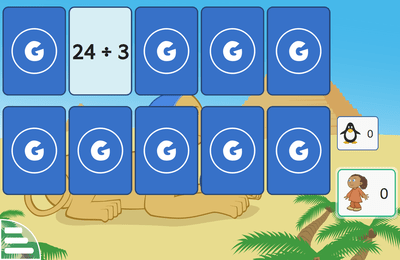
math memory arithmetic memory-math-div-tux
JB BUTET & Timothée Giet
Tastatursteuerung:
- Pfeiltasten: Navigieren
- Leertaste oder Eingabetaste: Dreht die ausgewählte Karte um
Tastatursteuerung:
- Pfeiltasten: Navigieren
- Leertaste oder Eingabetaste: Dreht die ausgewählte Karte um
Tastatursteuerung:
- Pfeiltasten: Navigieren
- Leertaste oder Eingabetaste: Malen
- Tabulatortaste: Wechselt zwischen der Farbauswahl und dem Malbereich
- "Car Start Engine" by henrique85n, (https://freesound.org/people/henrique85n/sounds/160442/), CC BY 3.0, extract
Tastatursteuerung:
- Pfeiltasten links und rechts: Navigation
- Leertaste: Auswahl eines Elements
- "Chichen Itza 3" by Daniel Schwen (https://commons.wikimedia.org/wiki/File:Chichen_Itza_3.jpg), CC BY-SA 4.0
- "1 cristor redentor 2014" by Chensiyuan (https://commons.wikimedia.org/wiki/File:1_cristor_redentor_2014.jpg), CC BY-SA 4.0
- "Taj Mahal, Agra, India" by Yann (https://commons.wikimedia.org/wiki/File:Taj_Mahal,_Agra,_India.jpg), CC BY-SA 4.0
In der ersten Spielstufe kannst du Musik aus aller Welt erkunden. Klicke auf jeden Koffer, um mehr über die Musik aus dieser Region zu erfahren und eine kurze Probe zu hören. Lerne gut, denn du wirst in Stufe 2 und 3 getestet.
In der zweiten Spielstufe hörst du ein Musikbeispiel, und du musst den Ort auswählen, der zu dieser Musik passt. Klicke auf die Wiedergabe-Taste, wenn du die Musik erneut hören möchtest.
In der dritten Spielstufe musst du den Ort auswählen, der zu der Textbeschreibung auf dem Bildschirm passt.
- "Onalaska-Practice6" by Tom Harpel (https://commons.wikimedia.org/wiki/File:Onalaska-Practice6.jpg), CC BY 2.0
- "Australia Aboriginal Culture 009" by Steve Evans (https://commons.wikimedia.org/wiki/File:Australia_Aboriginal_Culture_009.jpg), CC BY 2.0
- "Lunny irvine o flynn glackin" by candyschwartz (https://commons.wikimedia.org/wiki/File:Lunny_irvine_o_flynn_glackin.jpg), CC BY 2.0
- "08-rock-n-roll" by Karel Schmiedberger (https://commons.wikimedia.org/wiki/File:08-rock-n-roll.ogg), CC BY 3.0
- "The Wind that Shakes the Barley" by peakfiddler (https://commons.wikimedia.org/wiki/File:The_Wind_that_Shakes_the_Barley.ogg), CC BY 3.0
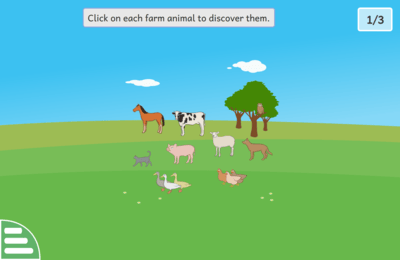
sciences experiment explore_farm_animals
Djalil Mesli & Timothée Giet
In Spielstufe eins erkunden die Spieler jedes Tier auf dem Bildschirm. Klicke auf ein Tier und erfahre mehr darüber, wie es heißt, welche Laute es macht und wie es aussieht. Lerne diese Informationen gut, denn du wirst in Stufe zwei und drei abgefragt!
In Stufe zwei wird ein zufälliger Tierlaut abgespielt und du müsst herausfinden, welches Tier diesen Laut erzeugt. Klicke auf das entsprechende Tier. Wenn du möchtest, dass der Tierlaut wiederholt wird, klicke auf die Wiedergabetaste.
In Spielstufe drei wird eine zufälliger Text angezeigt und du must auf das Tier klicken, das im Text beschrieben ist.
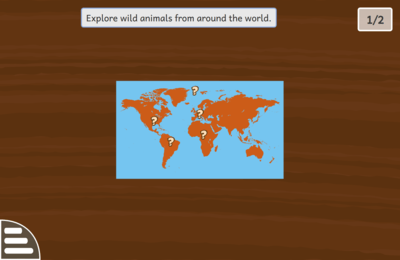
sciences experiment explore_world_animals
Johnny Jazeix & Timothée Giet
In Spielstufe eins erkunden die Spieler jedes Tier auf dem Bildschirm. Klicke auf das Fragezeichen und erfahre mehr über das Tier, seinen Namen und sein Aussehen. Lerne diese Informationen gut, denn du wirst in Stufe zwei abgefragt.
In Spielstufe zwei wird eine zufälliger Text angezeigt und du must auf das Tier klicken, das im Text beschrieben ist.
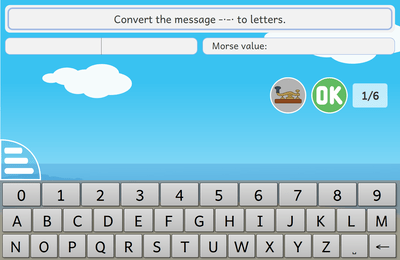
reading letters morse_code
Souradeep Barua , Johnny Jazeix & Timothée Giet
Du kannst das Braille-Diagramm öffnen, indem du auf das blaue Braillezellen-Symbol klickst.
Tastatursteuerung:
- Ziffern: 1 bis 6 wählen/deaktivieren die entsprechenden Punkte
- Leerzeichen: Öffne oder schließe die Braillezeile
Tastatursteuerung:
- Zahlen: Eingabe einer Zahl
- Rücktaste: Löschen einer Zahl
Tastatursteuerung:
- Pfeiltasten: Navigieren
- Leertaste oder Eingabetaste: Auswahl eines Elements
Wenn du eine Tastatur hast, kannst du die Pfeiltasten und die Leertaste benutzen, um eine Zahl zu schlucken. Mit einer Maus kannst du auf den Block neben der Zahl klicken um die Zahl zu schlucken. Mit einem Touchscreen kannst du entweder neben den Block klicken oder den Block in die gewünschte Richtung ziehen.
Pass auf um den Troggels auszuweichen.
Tastatursteuerung:
- Pfeiltasten: Navigieren
- Leertaste: Zahlen verschlucken
Die Kreise sind mit Linien verbunden, um die Beziehungen anzuzeigen. Verheiratete Paare sind mit einem Ring auf der Verbindung markiert.
Du bist die Person im weißen Kreis. Wähle den Namen, mit dem du die Person im orangenen Kreis anreden solltest.
Tastatursteuerung:
- Pfeiltasten: Navigieren
- Leertaste oder Eingabetaste: Antwort auswählen
- Tabulator: Wiederholt die Frage
Change the color by moving the sliders on the paint tubes or by clicking on the + and - buttons. Then click on the OK button to validate your answer.
Bilder und Tinten absorbieren unterschiedliche Farben des auftreffenden Lichts, welches von dem abgezogen wird, was du siehst. Je mehr Tinte du hinzufügst, desto mehr Licht wird absorbiert und desto dunkler werden die kombinierten Farben. Mit nur drei Primärfarben kann man viele neue Farben mischen. Die Primärfarben für Farbe/Tinte sind Cyan (ein spezieller Blauton), Magenta (ein rosa Farbton) und Gelb.
Tastatursteuerung:
- Tabulator: Wiederholt das Wort
Wenn alle Zeilen ausgefüllt sind, drücke die OK-Taste, um deine Antworten zu bestätigen. Wenn einige Antworten falsch sind, wird ein Kreuzsymbol auf den entsprechenden Zeilen angezeigt.Um die Fehler zu korrigieren, klicke auf die falschen Zahlen, korrigiere sie und wiederhole die vorherigen Schritte.
In einigen Spielstufen musst du den Wochentag für ein bestimmtes Datum ermitteln. Klicke in diesem Fall in der Liste auf den entsprechenden Wochentag.
Tastatursteuerung:
- Pfeiltasten: Navigation durch die Antworten
- Leertaste oder Eingabetaste: Antwort überprüfen
- "Chateau de Chenonceau 2008" by Ra-smit (https://commons.wikimedia.org/wiki/File:Chateau_de_Chenonceau_2008.jpg), CC BY-SA 3.0
- "Egeskov Slot spejling" by Malene Thyssen (https://commons.wikimedia.org/wiki/File:Egeskov_Slot_spejling.jpg), CC BY-SA 3.0
- "Eilean Donan castle - 95mm" by Guillaume Piolle (https://commons.wikimedia.org/wiki/File:Eilean_Donan_castle_-_95mm.jpg), CC BY 3.0
- "DK Fanoe Windmill01" by Cnyborg (https://commons.wikimedia.org/wiki/File:DK_Fanoe_Windmill01.JPG), CC BY-SA 3.0
- "Pyramids at Gizah" by Ricardo Liberato (https://commons.wikimedia.org/wiki/File:Pyramids_at_Gizah.jpg), CC BY-SA 2.0
- "Louvre 2007 02 24 c" by Benh LIEU SONG (https://commons.wikimedia.org/wiki/File:Louvre_2007_02_24_c.jpg), CC BY-SA 3.0
- "Nagoya Castle(Edit2)" by Base64 (https://commons.wikimedia.org/wiki/File:Nagoya_Castle(Edit2).jpg), CC BY-SA 3.0
- "NotreDameDeParis" by Sanchezn (https://commons.wikimedia.org/wiki/File:NotreDameDeParis.jpg), CC BY-SA 3.0
- "Castle Neuschwanstein" by Softeis (https://commons.wikimedia.org/wiki/File:Castle_Neuschwanstein.jpg), CC BY-SA 3.0
- "Sydney Opera House - Dec_2008" by David Iliff (https://commons.wikimedia.org/wiki/File:Sydney_Opera_House_-_Dec_2008.jpg), CC BY-SA 3.0
- "Taj Mahal in March 2004" by Dhirad (https://commons.wikimedia.org/wiki/File:Taj_Mahal_in_March_2004.jpg), CC BY-SA 3.0
- "Tour Eiffel Wikimedia Commons" by Benh LIEU SONG (https://commons.wikimedia.org/wiki/File:Tour_Eiffel_Wikimedia_Commons.jpg), CC BY-SA 3.0
- "Tower Bridge London Feb 2006" by David Iliff (https://commons.wikimedia.org/wiki/File:Tower_Bridge_London_Feb_2006.jpg), CC BY-SA 4.0
Tastatursteuerung:
- Pfeil links: Linke Hand
- Pfeil rechts: Rechte Hand
Tastatursteuerung:
- Left and right arrows: select a token
- Space: add selected token to the frieze
- Backspace or Delete: remove last token from the frieze
- Enter: validate the answer
- Tab: switch between editing the frieze and viewing the model
Tastatursteuerung:
- Pfeiltasten links und rechts: Navigation in einem Bereich
- Leertaste oder Eingabetaste: Auswahl eines Elements
- Tabulatortaste: Navigiere zwischen dem unteren und dem oberen Bereich
Tastatursteuerung:
- Pfeiltasten links und rechts: Navigation in einem Bereich
- Leertaste oder Eingabetaste: Auswahl eines Elements
- Tabulatortaste: Navigiere zwischen dem unteren und dem oberen Bereich
Tastatursteuerung:
- Pfeiltasten: Verschiebt den Hubschrauber
Tastatursteuerung:
- Pfeiltasten links und rechts: Navigation in einem Bereich
- Leertaste oder Eingabetaste: Auswahl eines Elements
- Tabulatortaste: Navigiere zwischen dem unteren und dem oberen Bereich
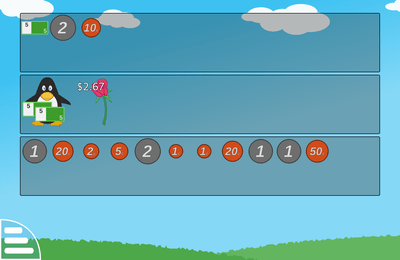
math money measures money_back_cents
Bruno Coudoin & Timothée Giet
Tastatursteuerung:
- Pfeiltasten links und rechts: Navigation in einem Bereich
- Leertaste oder Eingabetaste: Auswahl eines Elements
- Tabulatortaste: Navigiere zwischen dem unteren und dem oberen Bereich
Wenn du eine Tastatur hast, kannst du die Pfeiltasten und die Leertaste benutzen, um eine Zahl zu schlucken. Mit einer Maus kannst du auf den Block neben der Zahl klicken um die Zahl zu schlucken. Mit einem Touchscreen kannst du entweder neben den Block klicken oder den Block in die gewünschte Richtung ziehen.
Pass auf um den Troggels auszuweichen.
Tastatursteuerung:
- Pfeiltasten: Navigieren
- Leertaste: Zahlen verschlucken
Nachdem du das Nugget eingesammelt hast, vergrößere die Ansicht mit dem Mausrad oder der Wisch-Geste wieder. Wenn du die minimale Vergrößerung erreicht hast, erscheint ein weiteres Funkeln das den nächsten Goldklumpen anzeigt, den du einsammeln kannst. Sammele genug Gold-Klumpen, um dies Spielstufe abzuschließen.
Die Lore in der unteren rechten Ecke des Bildschirms zeigt die Anzahl der bereits gesammelten Gold-Klumpen und die Gesamtzahl der Gold-Klumpen, die du in dieser Spielstufe noch finden musst.
- realrainbow.ogg - wenn ein Gold-Klumpen erscheint
- metalpaint.wav - wenn ein Gold-Klumpen gesammelt wird
Select a grammatical class from the list, then select the box under a word and assign it the class.
Leave the box blank if no class matches.
Tastatursteuerung:
- Up and down arrows or tabulation: switch between classes and words
- Left and right arrows: select items in classes or words
- Space: assign the selected class to the selected word and then select the next word
- Backspace: select the previous word
- Eingabetaste: Überprüfe deine Antwort
Select the grammatical class from the list, then select the box under a word and assign it the class.
Leave the box blank if the class doesn't match.
Tastatursteuerung:
- Up and down arrows or tabulation: switch between classes and words
- Left and right arrows: select items in classes or words
- Space: assign the selected class to the selected word and then select the next word
- Backspace: select the previous word
- Eingabetaste: Überprüfe deine Antwort
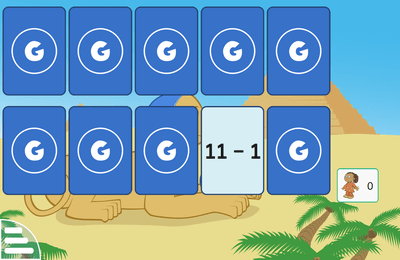
math memory arithmetic memory-math-add-minus-mult-div
JB BUTET & Timothée Giet
Tastatursteuerung:
- Pfeiltasten: Navigieren
- Leertaste oder Eingabetaste: Dreht die ausgewählte Karte um
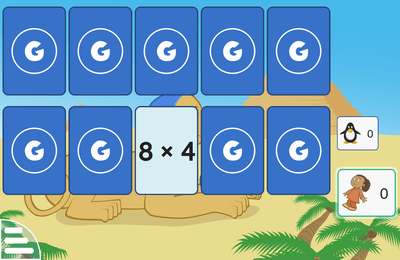
math memory arithmetic memory-math-add-minus-mult-div-tux
JB BUTET & Timothée Giet
Tastatursteuerung:
- Pfeiltasten: Navigieren
- Leertaste oder Eingabetaste: Dreht die ausgewählte Karte um
Tastatursteuerung:
- Arrows: navigate inside numbers and operators
- Space, Return or Enter: select or deselect current value or operator
- Operator keys (+, -, *, /): select operator
- Backspace or Delete: cancel last operation
- Tabulation: switch between numbers and operators
In einigen Spielstufen musst du den Wochentag für ein bestimmtes Datum ermitteln. Klicke in diesem Fall in der Liste auf den entsprechenden Wochentag.
Tastatursteuerung:
- Pfeiltasten: Navigation durch die Antworten
- Leertaste oder Eingabetaste: Antwort überprüfen
Tastatursteuerung:
- Pfeiltasten: Navigieren
- Leertaste: Auswahl eines Elements
- Tabulator: Wiederholt die Frage
Tastatursteuerung:
- Pfeiltasten: Navigieren
- Leertaste: Auswahl eines Elements
- Tabulator: Wiederholt die Frage
- Stufe 1: Einfache Klaviertastatur (nur weiße Tasten), auf der du experimentieren kannst mit dem Anklicken der farbigen Rechtecktasten, um Musik zu schreiben.
- Stufe 2: Das Notensystem wechselt in den Bassschlüssel, die Noten sind also tiefer als in vorherigen Stufe.
- Stufe 3: Wahlmöglichkeit zwischen Violin- und Bassschlüssel, Hinzufügen von schwarzen Tasten.
- Stufe 4: Die flache Notation wird für schwarze Tasten verwendet.
- Stufe 5: Auswahl einer Notendauer (ganze, halbe, viertel, achtel Noten).
- Stufe 6: Hinzufügen von Pausen (ganze, halbe, viertel, achtel Pausen).
- Ebene 7: Speichern deiner Kompositionen und laden von vordefinierte oder gespeicherte Melodien.
- Zahlen von 1 bis 7: Weiße Tasten
- F2 bis F7: Schwarze Tasten
- Leertaste: Spielen
- Pfeile nach links und rechts: Umschalten der Tastatur-Oktave
- Rücktaste: Zurücknehmen
- Löschen: Löscht eine ausgewählte Note oder alles
Im Menü mit den Aktivitätseinstellungen kannst du zwischen der Standardeinstellung "Eingebaut" und einer von dir selbst definierten Stufe ("Benutzer") wählen. Um einen Satz von Spielstufen zu erstellen, wähle den Satz 'Benutzer' aus und starte den Editor, indem du auf die entsprechende Schaltfläche klickst.
Im Level-Editor kannst du eigene Spielstufen erstellen. Wähle eines der Bearbeitungswerkzeuge auf der Seite, um die Kartenzellen der aktuell aktiven Spielstufe im Editor zu ändern:
- Kreuz: Löscht die Zelle der Karte vollständig
- Horizontale Wand: Füge eine horizontale Wand am unteren Rand einer Zelle hinzu oder entferne sie
- Vertikale Wand: Füge eine vertikale Wand am rechten Rand einer Zelle hinzu oder entferne sie
- Loch: Füge ein Loch in eine Zelle oder entferne es
- Ball: Lege die Startposition des Balles fest
- Tür: Lege die Türposition fest
- Kontakt: Füge einen Kontaktknopf hinzu oder entferne sie. Mit dem Drehfeld kannst du den Wert des Kontaktknopfs einstellen. Es ist nicht möglich, einen Wert mehr als einmal auf einer Karte festzulegen.
Du kannst eine geänderte Ebene testen, indem du auf die Schaltfläche 'Test' neben der Editoransicht klickst. Du kannst aus dem Testmodus zurückkehren, indem Du auf die Home-Taste in der Leiste klickst oder die Esc-Taste auf deiner Tastatur oder die Zurück-Taste auf deinem Mobilgerät drückst.
Im Editor kannst du die aktuell bearbeitete Ebene mithilfe der Pfeiltasten in der Leiste ändern. Zurück im Editor kannst du die aktuelle Ebene weiter bearbeiten und sie bei Bedarf erneut testen.Wenn dein Level beendet ist, kannst du ihn in einer Datei speichern, indem Du auf die Schaltfläche 'Speichern' an der Seite klickst.
Um zu den Aktivitätseinstellungen zurückzukehren, klicke auf die Home-Schaltfläche in der Leiste oder drücke die Esc-Taste auf deiner Tastatur oder die Zurück-Taste auf deinem Mobilgerät.
Um deinen Satz an Spielstufen zu laden, klicke abschließend auf die Schaltfläche 'Gespeicherte Level laden'.
Mit den Pfeiltasten kannst du den Schwierigkeitsgrad manuell auswählen. Tux wird besser spielen, wenn du den Level erhöhst.
In den ersten Stufen läuft Tux gemütlich einen Schritt bei jedem Befehl, den Du ihm gibst.
In größeren Labyrinthen gibt es eine besonderen Laufweise, die „Siebenmeilenstiefel“. Mit „Siebenmeilenstiefeln“ läuft Tux automatisch so weit, bis er eine Weggabelung erreicht und Du entscheiden musst, welchen Weg er weiter gehen soll.
Ob die „Siebenmeilenstiefel“ aktiviert sind oder nicht, kannst Du an Tux Füßen erkennen: Wenn Tux barfuß läuft sind die „Siebenmeilenstiefel“ nicht aktiv. Wenn er rote Sportschuhe trägt, dann geht er mit „Siebenmeilenstiefeln“.
In höheren Stufen sind die „Siebenmeilenstiefel“ automatisch eingeschaltet. Wenn du sie bereits in früheren Stufen ein-, oder in den höheren Stufen ausschalten möchtest, klicke dafür auf das „Barfuß/Sportschuh“-Symbol in der oberen linken Ecke.
Tastatursteuerung:
- Pfeiltasten: Navigieren
Tastatursteuerung:
- Pfeiltasten: Navigieren
- Leertaste: Kreis aus- oder abwählen
- Eingabetaste: Überprüfe deine Antwort
Tastatursteuerung:
- Pfeiltasten: Navigieren
- Leertaste: Kreis aus- oder abwählen
- Eingabetaste: Überprüfe deine Antwort
- Tabulatortaste: Zahl wieder vorlesen
Tastatursteuerung:
- Pfeiltasten: Navigieren
- Leertaste: Kreis aus- oder abwählen
- Eingabetaste: Überprüfe deine Antwort
Change the color by moving the sliders on the flashlights or by clicking on the + and - buttons. Then click on the OK button to validate your answer.
Mixing light colors is just the opposite of mixing paint colors. The more light you add, the lighter the resulting color becomes. The primary colors of light are red, green and blue.
Tastatursteuerung:
- Pfeiltasten: Navigieren
- Leertaste oder Eingabetaste: Auswahl eines Elements
Tastatursteuerung:
- Eingabetaste: Überprüfe deine Antwort
Tastatursteuerung:
- Zahlen: Gib deine Antwort ein
- Rücktaste: Löscht die letzte Zahl in deiner Eingabe
- Eingabetaste: Überprüfe deine Antwort
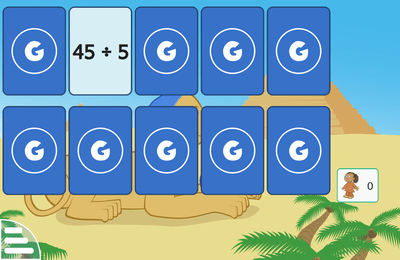
math memory arithmetic memory-math-mult-div
JB BUTET & Timothée Giet
Tastatursteuerung:
- Pfeiltasten: Navigieren
- Leertaste oder Eingabetaste: Dreht die ausgewählte Karte um
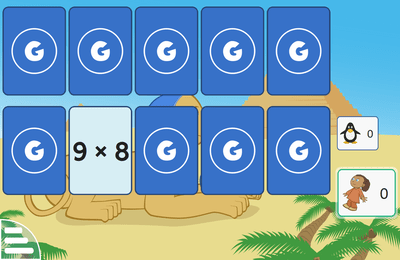
math memory arithmetic memory-math-mult-div-tux
JB BUTET & Timothée Giet
Tastatursteuerung:
- Pfeiltasten: Navigieren
- Leertaste oder Eingabetaste: Dreht die ausgewählte Karte um
Tastatursteuerung:
- Pfeiltasten: Navigieren
- Leertaste oder Eingabetaste: Dreht die ausgewählte Karte um
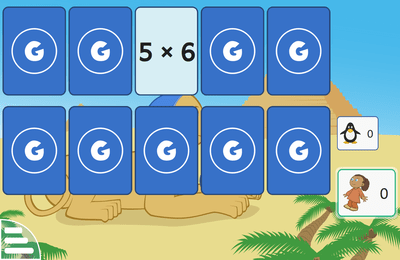
math memory arithmetic memory-math-mult-tux
JB BUTET & Timothée Giet
Tastatursteuerung:
- Pfeiltasten: Navigieren
- Leertaste oder Eingabetaste: Dreht die ausgewählte Karte um
Tastatursteuerung:
- Pfeiltasten: Navigieren
- Leertaste oder Eingabetaste: Auswahl eines Elements
- Tabulatortaste: Klang des Instruments wiederholen
Buchstaben, Zahlen und andere Zeichentasten zeigen das entsprechende Zeichen auf dem Bildschirm an.
Wenn eine entsprechende Stimme vorhanden ist, wird sie abgespielt, andernfalls wird ein Piepton ausgegeben.
Andere Tasten geben nur einen Klick-Sound wieder.
- Die Spalte ganz links enthält 4 Enten. Ein Klick auf eine von ihnen erzeugt einen Sound und eine Animation.
- Der zentrale Bereich enthält eine blaue Ente. Wird der Mauszeiger bewegt oder eine entsprechende Geste auf einem Touchscreen ausgeführt, bewegt sich die Ente.
- Wenn du auf einen der Pfeile klickst, bewegt sich die blaue Ente in die entsprechende Richtung.
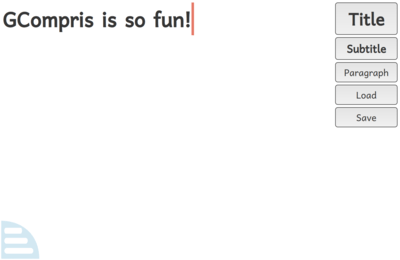
computer keyboard reading letters baby_wordprocessor
Bruno Coudoin & Timothée Giet
Wenn du auf den „Titel-Knopf drückst wird der Text größer. Der „Untertitel“-Knopf macht den Text kleiner. Wenn du auf „Absatz“ klickst wird die Formatierung entfernt.
Tastatursteuerung:
- Pfeiltasten: Navigiere im Text
- Umschalttaste + Pfeiltasten: Auswahl eines Textteils
- Strg + A: Auswahl des ganzen Textes
- Strg + C: Kopiert ausgewählten Text
- Strg + X: Schneidet ausgewählten Text aus
- Strg + V: Fügt kopierten oder ausgeschnittenen Text ein
- Strg + D: Löscht ausgewählten Text
- Strg + Z: Rückgängig
- Strg + Umschalttaste + Z: Wiederherstellen
Mit den Pfeiltasten kannst du den Schwierigkeitsgrad manuell auswählen. Tux wird besser spielen, wenn du den Level erhöhst.
Tastatursteuerung:
- Pfeiltasten: Verschiebt den Hubschrauber
Players take turns moving the seeds. On each turn, a player chooses one of the six houses under their control. The player removes all seeds from that house and distributes them, in a process called sowing, into the following houses (counter-clockwise). Seeds are not distributed into the end scoring houses, nor into the house drawn from. The starting house is always left empty; if it contained 12 (or more) seeds, it is skipped, and the twelfth seed is placed in the next house.
Das Erobern erfolgt nur dann, wenn ein Spieler die Anzahl der gegnerischen Häuser mit dem letzten Samen, den er in dieser Runde gesät hat auf genau zwei oder drei begrenzt. Dasfängt immer die Samen im entsprechenden Haus ein, und möglicherweise mehr: wenn also der vorletzte Samen auch das Haus eines Gegners auf zwei oder drei brachte, werden diese ebenfalls erfasst, und so weiter, bis ein Haus erreicht wird, das nicht zwei oder drei Samen enthält oder nicht dem Gegner gehört. Der erbeutete Samen wird in das Wertungshaus des Spielers gelegt. Allerdings, wenn ein Umzug alle Samen eines Gegners erbeuten würde, verfällt die Eroberung. Dies würde den Gegner daran hindern, das Spiel fortzusetzen, und die Samen sindstattdessen links auf dem Brett.
Wenn alle Häuser eines Gegners leer sind, muss der aktuelle Spieler einen Zug machen. Das gibt dem Gegner Samen. Wenn eine solche Bewegung nicht möglich ist, erobert der aktuelle Spieler alle Samen in seinem eigenen Territorium und beendet das Spiel.
Players take turns moving the seeds. On each turn, a player chooses one of the six houses under their control. The player removes all seeds from that house and distributes them, in a process called sowing, into the following houses (counter-clockwise). Seeds are not distributed into the end scoring houses, nor into the house drawn from. The starting house is always left empty; if it contained 12 (or more) seeds, it is skipped, and the twelfth seed is placed in the next house.
Das Erobern erfolgt nur dann, wenn ein Spieler die Anzahl der gegnerischen Häuser mit dem letzten Samen, den er in dieser Runde gesät hat auf genau zwei oder drei begrenzt. Dasfängt immer die Samen im entsprechenden Haus ein, und möglicherweise mehr: wenn also der vorletzte Samen auch das Haus eines Gegners auf zwei oder drei brachte, werden diese ebenfalls erfasst, und so weiter, bis ein Haus erreicht wird, das nicht zwei oder drei Samen enthält oder nicht dem Gegner gehört. Der erbeutete Samen wird in das Wertungshaus des Spielers gelegt. Allerdings, wenn ein Umzug alle Samen eines Gegners erbeuten würde, verfällt die Eroberung. Dies würde den Gegner daran hindern, das Spiel fortzusetzen, und die Samen sindstattdessen links auf dem Brett.
Wenn alle Häuser eines Gegners leer sind, muss der aktuelle Spieler einen Zug machen. Das gibt dem Gegner Samen. Wenn eine solche Bewegung nicht möglich ist, erobert der aktuelle Spieler alle Samen in seinem eigenen Territorium und beendet das Spiel.
Die Richtungen sind absolut, sie hängen nicht von der aktuellen Ausrichtung von Tux ab.
Die Richtungen sind absolut, sie hängen nicht von der aktuellen Ausrichtung von Tux ab.
Tastatursteuerung:
- Pfeile: Richtungen
Tastatursteuerung:
- Pfeiltasten: Navigieren
- Leertaste oder Eingabetaste: Ausgewählte Antwort überprüfen
Wenn du eine Tastatur hast, kannst du die Pfeiltasten und die Leertaste benutzen, um eine Zahl zu schlucken. Mit einer Maus kannst du auf den Block neben der Zahl klicken um die Zahl zu schlucken. Mit einem Touchscreen kannst du entweder neben den Block klicken oder den Block in die gewünschte Richtung ziehen.
Pass auf um den Troggels auszuweichen.
Tastatursteuerung:
- Pfeiltasten: Navigieren
- Leertaste: Zahlen verschlucken
Tastatursteuerung:
- Links- und Rechtspfeil: Navigiere im ausgewählten Bereich
- Aufwärts- und Abwärtspfeil: Erhöhe oder verringere den Schleifenzähler im Schleifenbereichwenn er ausgewählt ist.
- Leerzeichen: Wähle einen Befehl aus oder füge den ausgewählten Befehl in Hauptfunktion/Anweisung/Schleifenbereich ein.
- Tab: Umschalten zwischen Befehlsbereich und Haupt-/Anweisung-/Schleifen-Bereich
- Del: Ausgewählte Anweisung aus dem Haupt-/Prozedur-/Schleifenbereich entfernen
- Eingabetaste: Das Programm ausführen oder Tux zurücksetzen, wenn er den Fisch nicht erreicht
Um eine Anweisung im Haupt-/Prozedur-/Schleifenbereich hinzuzufügen, wähle sie aus dem Anweisungsbereich, wechsle dann zum Haupt-/Prozedur-/Loop-Bereich und drücke die Leertaste.
Um eine Anweisung im Haupt-/Prozedur-/Schleifenbereich zu ändern, wähle sie aus dem Haupt-/Prozedur-/Schleifenbereich, dann wechsle zum Anweisungsbereich, wähle die 'Neue Anweisung' und drücke die Leertaste.
Tastatursteuerung:
- Pfeile: Bewege dich in der Antwort- oder Vorlage-Zone
- Leertaste: Füge ein Teil aus der Vorlagen-Zone in die Antwort-Zone ein oder tausche zwei Teile in der Antwort-Zone
- Entfernen- oder Rücktaste: Entfernt ein ausgewähltes Teil aus der Antwort-Zone
- Eingabe- oder Rücktaste: Antwort abgeben
Tastatursteuerung:
- Digits: enter digits
- Backspace: delete the last digit
- Delete: reset your answer
- Space, Return or Enter: validate your answer
Tastatursteuerung:
- Pfeiltasten: Verschiebt den Hubschrauber
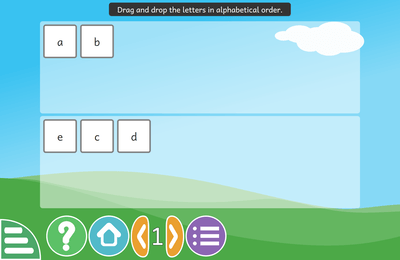
reading letters ordering_alphabets
Rudra Nil Basu , Harsh Kumar & Timothée Giet
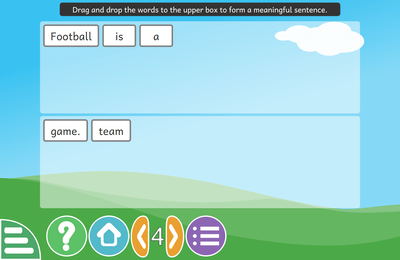
reading words ordering_sentences
Harsh Kumar , Emmanuel Charruau & Timothée Giet
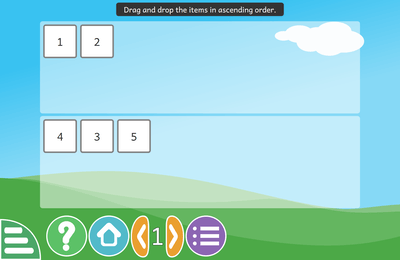
math numeration ordering_numbers
Rudra Nil Basu , Emmanuel Charruau , Harsh Kumar & Timothée Giet
Die Richtungen beziehen sich auf die aktuelle Ausrichtung von Tux.
Das heißt, UP bewegt sich vorwärts, DOWN bewegt sich rückwärts, LEFT bewegt sich zur linken Seite von Tux und RIGHT bewegt sich auf die rechte Seite von Tux.
Die Richtungen beziehen sich auf die aktuelle Ausrichtung von Tux.
Das heißt, UP bewegt sich vorwärts, DOWN bewegt sich rückwärts, LEFT bewegt sich zur linken Seite von Tux und RIGHT bewegt sich auf die rechte Seite von Tux.
Tastatursteuerung:
- Pfeile: Richtungen
In diesem Labyrinth sind die Bewegungen relativ (aus Deiner Sicht). Mit „Links“ und „Rechts“ kannst Du Tux drehen und mit „Hoch“ ihn vorwärts bewegen.
In den ersten Stufen läuft Tux gemütlich einen Schritt bei jedem Befehl, den Du ihm gibst.
In größeren Labyrinthen gibt es eine besonderen Laufweise, die „Siebenmeilenstiefel“. Mit „Siebenmeilenstiefeln“ läuft Tux automatisch so weit, bis er eine Weggabelung erreicht und Du entscheiden musst, welchen Weg er weiter gehen soll.
Ob die „Siebenmeilenstiefel“ aktiviert sind oder nicht, kannst Du an Tux Füßen erkennen: Wenn Tux barfuß läuft sind die „Siebenmeilenstiefel“ nicht aktiv. Wenn er rote Sportschuhe trägt, dann geht er mit „Siebenmeilenstiefeln“.
In höheren Stufen sind die „Siebenmeilenstiefel“ automatisch eingeschaltet. Wenn du sie bereits in früheren Stufen ein-, oder in den höheren Stufen ausschalten möchtest, klicke dafür auf das „Barfuß/Sportschuh“-Symbol in der oberen linken Ecke.
Tastatursteuerung:
- Pfeil links und rechts: Nach links und rechts drehen
- Pfeil abwärts: Umdrehen
- Pfeil aufwärts: Vorwärts gehen
Ungerade Stufen zeigen eine vertikale Linie im Notensystem an, die dem Rhythmus folgt: Klicke auf die Trommel, wenn sich die Linie in der Mitte der Noten befindet.
Gerade Stufen sind schwieriger, weil es keine vertikale Linie gibt. Du musst die Notenlänge ablesen und den Rhythmus entsprechend spielen. Du kannst auch auf das Metronom klicken, um die Viertelnoten als Referenz zu hören.
Klicke auf „Neu laden“, wenn du den Rhythmus erneut abspielen möchtest.
Tastatursteuerung:
- Leertaste: Klick auf die Trommel
- Eingabe- oder Rücktaste: Rhythmus erneut abspielen
- Pfeil aufwärts und Pfeil abwärts: Erhöht oder verringert das Tempo
- Tabulatortaste: Startet oder stoppt das Metronom, wenn es sichtbar ist
Learn the rules to read Roman numerals and practice converting numbers to and from Arabic numerals. Click on the OK button to validate your answer.
Tastatursteuerung:
- Zahlen: Eingabe von arabische Ziffern
- Buchstaben: Eingabe von römischen Ziffern mit I, V, X, L, C, D und M
- Eingabetaste: Überprüfe deine Antwort
Du kannst schneller Schachmatt erreichen, wenn du die folgenden einfachen Regeln befolgst:
Versuche den gegnerischen König in eine Ecke zu treiben.
Erklärung: In einer Ecke hat die gegnerische Spielfigur nur 3 Zugmöglichkeiten anstelle von 8 im besten Fall.
„Stelle eine Falle“ und benutze deine Bauern als Köder.
Erklärung: Auf diesem Weg kannst du den Gegner aus seiner sicheren Position herauslocken.
Sei geduldig genug.
Erklärung: Ziehe nicht zu schnell, sei geduldig. Nimm dir Zeit zum Nachdenken und versuche die zukünftigen Züge deines Gegners vorherzusehen, damit du ihm zuvorkommen oder deine Spielfiguren vor seinen Angriffen absichern kannst.
Ein Klick auf die Rückgängig-Schaltfläche macht einen Zug rückgängig. Klicke einmal auf die Schaltfläche „Wiederherstellen“.um einen Zug zu wiederholen. Um alle Bewegungen rückgängig zu machen, halte die Rückgängig-Taste für 3 Sekunden gedrückt.
Tastatursteuerung:
- Pfeiltasten links und rechts: Bewegt das Raumschiff
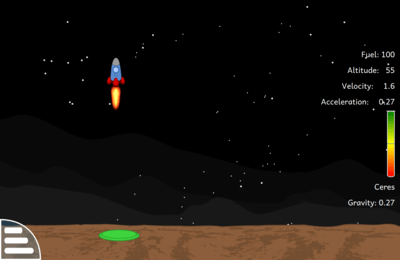
sciences experiment land_safe
Matilda Bernard (Gtk+), Holger Kaelberer (Qt Quick) & Timothée Giet
In den ersten Spielstufen verwende die Auf-/Ab-Tasten zur Steuerung des Schubs und die Rechts-/Links-Tasten zur Steuerung der Richtung.Auf Touchscreens kannst du die Rakete über die entsprechenden Bildschirmtasten steuern.
In höheren Spielstufen, kannst du die Links/Rechts-Tasten verwenden, um das Raumschiff zu drehen. Indem du das Raumschiff drehst, kannst du durch die Hoch/Runter-Tasten auch in nicht-vertikaler Richtung beschleunigen.
Die Landeplattform ist grün, solange die Geschwindigkeit eine sichere Landung erlaubt.
Der Beschleunigungsmesser am rechten Rand zeigt die vertikale Gesamtbeschleunigung an, in der die Anziehungskraft enthalten ist. Im oberen grünen Bereich des Beschleunigungsmessers ist die Beschleunigung höher als die Anziehungskraft. Im unteren roten Bereich ist sie geringer und auf der blauen Grundlinie im gelben mittleren Bereich heben sich die beiden Kräfte gegenseitig auf.
Tastatursteuerung:
- Pfeil aufwärts und Pfeil abwärts: Steuert den Schub des Heckantriebs
- Pfeile nach links und rechts: in den ersten Spielstufe zur Seite bewegen; in höheren Spielstufen Drehen des Raumschiffs
Tastatursteuerung:
- Ctrl + Z: undo last action
- Ctrl + Y: redo last action
- Ctrl + S: save the image
- Ctrl + O: open an image
- Ctrl + N, Delete or Backspace: create a new image
Sketch brush concept from: https://mrdoob.com/projects/harmony/
Tastatursteuerung:
- Pfeiltasten: Navigieren
- Leertaste oder Eingabetaste: Auswahl
- Esc: Zurück zum vorherigen Bildschirm
- Tabulatortaste: Zeigt einen Hinweis, nur wenn das Hinweissymbol sichtbar ist.
Tastatursteuerung:
- Zahlen: Auswahl einer Farbe
- Pfeiltasten: Navigiere im Gitter
- Leertaste oder Eingabetaste: Malen
Du kannst schneller Schachmatt erreichen, wenn du die folgenden einfachen Regeln befolgst:
Versuche den gegnerischen König in eine Ecke zu treiben.
Erklärung: In einer Ecke hat die gegnerische Spielfigur nur 3 Zugmöglichkeiten anstelle von 8 im besten Fall.
„Stelle eine Falle“ und benutze deine Bauern als Köder.
Erklärung: Auf diesem Weg kannst du den Gegner aus seiner sicheren Position herauslocken.
Sei geduldig genug.
Erklärung: Ziehe nicht zu schnell, sei geduldig. Nimm dir Zeit zum Nachdenken und versuche die zukünftigen Züge deines Gegners vorherzusehen, damit du ihm zuvorkommen oder deine Spielfiguren vor seinen Angriffen absichern kannst.
Ein Klick auf die Rückgängig-Schaltfläche macht einen Zug rückgängig. Klicke einmal auf die Schaltfläche „Wiederherstellen“.um einen Zug zu wiederholen. Um alle Bewegungen rückgängig zu machen, halte die Rückgängig-Taste für 3 Sekunden gedrückt.
Du kannst schneller Schachmatt erreichen, wenn du die folgenden einfachen Regeln befolgst:
Versuche den gegnerischen König in eine Ecke zu treiben.
Erklärung: In einer Ecke hat die gegnerische Spielfigur nur 3 Zugmöglichkeiten anstelle von 8 im besten Fall.
„Stelle eine Falle“ und benutze deine Bauern als Köder.
Erklärung: Auf diesem Weg kannst du den Gegner aus seiner sicheren Position herauslocken.
Sei geduldig genug.
Erklärung: Ziehe nicht zu schnell, sei geduldig. Nimm dir Zeit zum Nachdenken und versuche die zukünftigen Züge deines Gegners vorherzusehen, damit du ihm zuvorkommen oder deine Spielfiguren vor seinen Angriffen absichern kannst.
Ein Klick auf die Rückgängig-Schaltfläche macht einen Zug rückgängig. Klicke einmal auf die Schaltfläche „Wiederherstellen“.um einen Zug zu wiederholen. Um alle Bewegungen rückgängig zu machen, halte die Rückgängig-Taste für 3 Sekunden gedrückt.
Es werden nur die dunklen Felder auf dem karierten Spielbrett genutzt. Ein Spielstein kann nur diagonal auf ein unbesetztes Feld ziehen. Ziel ist es, Spielsteine einzunehmen. Der Spieler, der keine Spielsteine mehr hat oder wegen einer Blockierung nicht mehr ziehen kann, verliert das Spiel.
Wenn ein Spielstein die gegnerische Grundlinie erreicht (die am weitesten entfernte Zeile), wird er zur Dame (markiert durch das Setzen eines zweiten Spielsteines auf den ersten Spielstein) und erhält zusätzliche Kräfte inklusive der Fähigkeit, rückwärts zu ziehen. Befindet sich auf der Diagonalen ein Spielstein, den eine Dame einnehmen kann, darf sie auf der Diagonalen unbegrenzt weit ziehen und gegnerische Spielsteine in jeder Entfernung durch das Überspringen auf unbesetzte und direkt angrenzende Felder einnehmen.
Mit den Pfeiltasten kannst du den Schwierigkeitsgrad manuell auswählen. Tux wird besser spielen, wenn du den Level erhöhst.
This version of checkers follows the rules of international draughts.
Es werden nur die dunklen Felder auf dem karierten Spielbrett genutzt. Ein Spielstein kann nur diagonal auf ein unbesetztes Feld ziehen. Ziel ist es, Spielsteine einzunehmen. Der Spieler, der keine Spielsteine mehr hat oder wegen einer Blockierung nicht mehr ziehen kann, verliert das Spiel.
Wenn ein Spielstein die gegnerische Grundlinie erreicht (die am weitesten entfernte Zeile), wird er zur Dame (markiert durch das Setzen eines zweiten Spielsteines auf den ersten Spielstein) und erhält zusätzliche Kräfte inklusive der Fähigkeit, rückwärts zu ziehen. Befindet sich auf der Diagonalen ein Spielstein, den eine Dame einnehmen kann, darf sie auf der Diagonalen unbegrenzt weit ziehen und gegnerische Spielsteine in jeder Entfernung durch das Überspringen auf unbesetzte und direkt angrenzende Felder einnehmen.
This version of checkers follows the rules of international draughts.
In den Stufen 1 bis 5 übst du Noten im Violinschlüssel und auf den Stufen 6 bis 10 Noten im Bassschlüssel.
Tastatursteuerung:
- Leertaste: Spielen
- Zahlen von 1 bis 7: Weiße Tasten
- F2 bis F7: Schwarze Tasten
- Rücktaste oder Löschtaste: Zurücknehmen
Tastatursteuerung:
Motor
- D oder Pfeil rechts: Erhöhung der Geschwindigkeit
- A oder Pfeil links: Verringerung der Geschwindigkeit
- W oder Pfeil aufwärts: Füllen des mittleren Ballasttanks umschalten
- S oder Pfeil abwärts: Entleeren des mittleren Ballasttanks umschalten
- R: Füllen des linken Ballasttanks umschalten
- F: Entleeren des linken Ballasttanks umschalten
- T: Füllen des rechten Ballasttanks umschalten
- G: Entleeren des rechten Ballasttanks umschalten
- +: Winkel der Tiefenruder vergrößern
- -: Winkel der Tiefenruder verringern
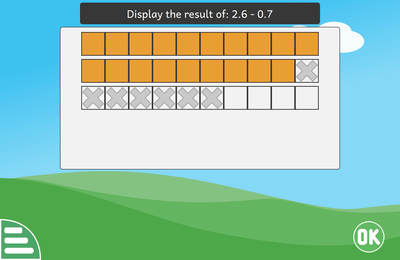
math arithmetic learn_decimals_subtractions
Mariam Fahmy & Timothée Giet
Wenn du die richtige Antwort weißt, gib das entsprechende Ergebnis ein und klicke auf die OKSchaltfläche, um deine Antwort zu überprüfen.
Tastatursteuerung:
- Eingabetaste: Überprüfe deine Antwort
- Zahlen: Gib das Ergebnis ein
Tastatursteuerung:
- Zahlen: Gib deine Antwort ein
- Rücktaste: Löscht die letzte Zahl in deiner Eingabe
- Eingabetaste: Überprüfe deine Antwort
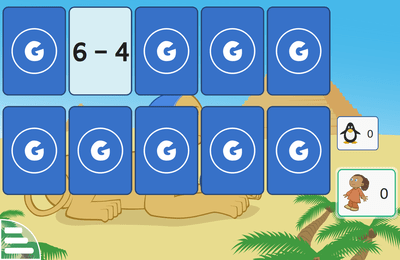
math memory arithmetic memory-math-minus-tux
JB BUTET & Timothée Giet
Tastatursteuerung:
- Pfeiltasten: Navigieren
- Leertaste oder Eingabetaste: Dreht die ausgewählte Karte um
Tastatursteuerung:
- Pfeiltasten: Navigieren
- Leertaste oder Eingabetaste: Dreht die ausgewählte Karte um
Du kannst die rechte Maustaste benutzen, um die Farben oder Formen in der umgekehrten Reihenfolge auszuwählen. Im Farbauswähler kannst Du Farben oder Formen direkt festlegen. Wenn du ein Farbfeld zwei Sekunden gedrückt hältst, kannst Du automatisch die dort zuletzt gewählte Farbe oder Form wieder auswählen. Klicke doppelt auf eine zuvor ausgewählte Farbe oder Form eines vergangenen Zugs um sie als „richtig“ zu markieren. Solche markierten Felder werden automatisch in deinen aktuellen und zukünftigen Zügen vorausgewählt. Du kannst die Markierung wieder aufheben indem du nochmal auf sie doppelt klickst.
Tux wird besser spielen, wenn du das Level erhöhst.
Pass auf um den Troggels auszuweichen.
Tastatursteuerung:
- Pfeiltasten: Navigieren
- Leertaste: Zahlen verschlucken
In den ersten Stufen läuft Tux gemütlich einen Schritt bei jedem Befehl, den Du ihm gibst.
In größeren Labyrinthen gibt es eine besonderen Laufweise, die „Siebenmeilenstiefel“. Mit „Siebenmeilenstiefeln“ läuft Tux automatisch so weit, bis er eine Weggabelung erreicht und Du entscheiden musst, welchen Weg er weiter gehen soll.
Ob die „Siebenmeilenstiefel“ aktiviert sind oder nicht, kannst Du an Tux Füßen erkennen: Wenn Tux barfuß läuft sind die „Siebenmeilenstiefel“ nicht aktiv. Wenn er rote Sportschuhe trägt, dann geht er mit „Siebenmeilenstiefeln“.
In höheren Stufen sind die „Siebenmeilenstiefel“ automatisch eingeschaltet. Wenn du sie bereits in früheren Stufen ein-, oder in den höheren Stufen ausschalten möchtest, klicke dafür auf das „Barfuß/Sportschuh“-Symbol in der oberen linken Ecke.
Tastatursteuerung:
- Pfeiltasten: Navigieren
- Leertaste: Wechselt zwischen unsichtbarem und sichtbarem Modus
Tastatursteuerung:
- Left and Right arrows: move the cursor
- Space, Return or Enter: validate your answer
Wenn es einen Rest gibt, muss dieser in das Bonbonglas gelegt werden.
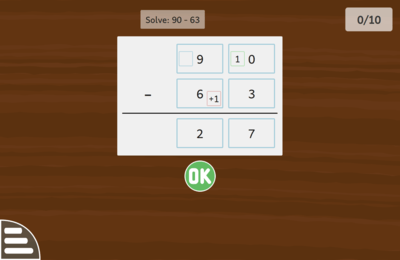
math arithmetic vertical_subtraction_compensation
Bruno ANSELME & Timothée Giet
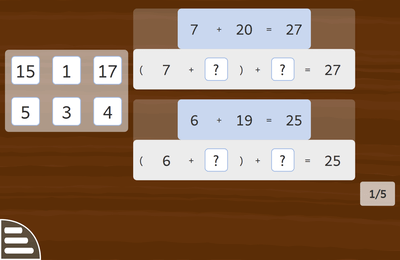
math arithmetic tens_complement_use
Samarth Raj , Johnny Jazeix & Timothée Giet
Wenn alle Zeilen ausgefüllt sind, drücke die OK-Taste, um deine Antworten zu bestätigen. Wenn einige Antworten falsch sind, wird ein Kreuzsymbol auf den entsprechenden Zeilen angezeigt.Um die Fehler zu korrigieren, klicke auf die falschen Zahlen, korrigiere sie und wiederhole die vorherigen Schritte.
Wenn du eine Tastatur hast, kannst du die Pfeiltasten und die Leertaste benutzen, um eine Zahl zu schlucken. Mit einer Maus kannst du auf den Block neben der Zahl klicken um die Zahl zu schlucken. Mit einem Touchscreen kannst du entweder neben den Block klicken oder den Block in die gewünschte Richtung ziehen.
Pass auf um den Troggels auszuweichen.
Tastatursteuerung:
- Pfeiltasten: Navigieren
- Leertaste: Zahlen verschlucken
You can create a line of 4 tokens either horizontally (lying down), vertically (standing up), or diagonally.
Mit den Pfeiltasten kannst du den Schwierigkeitsgrad manuell auswählen. Tux wird besser spielen, wenn du den Level erhöhst.
Tastatursteuerung:
- Pfeil links: Verschiebt den Stein nach links
- Pfeil rechts: Verschiebt den Stein nach rechts
- Leertaste oder Pfeil abwärts: Lege einen Stein ab
You can create a line of 4 tokens either horizontally (lying down), vertically (standing up), or diagonally.
Tastatursteuerung:
- Pfeil links: Verschiebt den Stein nach links
- Pfeil rechts: Verschiebt den Stein nach rechts
- Leertaste oder Pfeil abwärts: Lege einen Stein ab
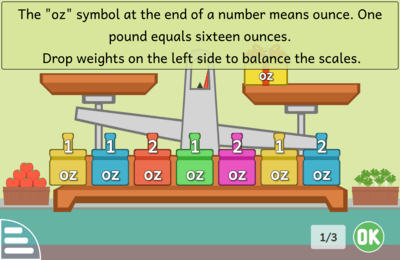
math measures scalesboard_weight_avoirdupois
Bruno Coudoin & Timothée Giet
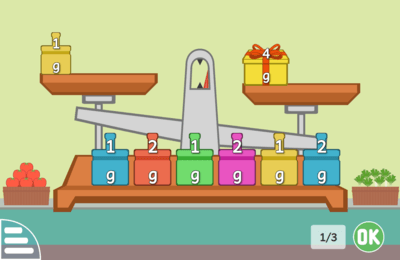
math measures scalesboard_weight
Bruno Coudoin & Timothée Giet
Tastatursteuerung:
- Zahlen: Gib deine Antwort ein
Tastatursteuerung:
- Zahlen: Gib deine Antwort ein
Wenn Antworten falsch sind, wird ein Kreuzsymbol an der entsprechenden Stelle angezeigt.Korrigiere den Fehler und wähle dann erneut die Schaltfläche OK.
Tastatursteuerung:
- Auf- und Abwärts-Pfeil: Wähle ein Zahlenpaar aus der Liste aus.
- Links- und Rechtspfeil: Wähle ein Symbol aus
- Leerzeichen: Wenn ein Symbol ausgewählt ist, wird dieses Symbol übernommen
- Eingabetaste: Überprüfe deine Antworten
- <, > or =: gib das passende Symbol ein
Tastatursteuerung:
- Pfeiltasten: Navigieren
- Leertaste oder Eingabetaste: Dreht die ausgewählte Karte um
Tastatursteuerung:
- Zahlen: Auswahl einer Farbe
- Pfeiltasten: Navigiere im Gitter
- Leertaste oder Eingabetaste: Malen
The circles are linked with lines to mark the relationships. Married couples are marked with a ring on the link.
Click on a pair of family members which have the given relationship.
Tastatursteuerung:
- Pfeil aufwärts: Wählt den nächsten Gegenstand
- Pfeil abwärts:Wählt den vorherigen Gegenstand
- Zahlen: Antwort für den ausgewählten Gegenstand
- Gib folgendes ein: Überprüfe deine Antwort (wenn die Option "Antworten validieren" auf "OK" gesetzt ist).